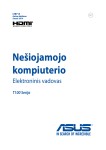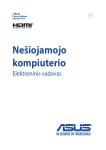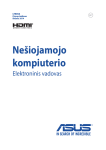Download ASUS T100TAM User's Manual
Transcript
LT9537 Ketvirtas leidimas Liepa 2014 Nešiojamojo kompiuterio Elektroninis vadovas T100 Serija AUTORIŲ TEISIŲ INFORMACIJA Jokia šio vadovo dalis, įskaitant joje aprašomus gaminius ir programas, negali būti dauginama, perduodama, kopijuojama, įtraukiama į paieškos sistemas ar verčiama į kitas kalbas bet kokia forma ir bet kokiomis priemonėmis, išskyrus dokumentaciją, kurią laiko vartotojas kaip atsarginę, be specialaus raštiško ASUSTeK Computer Inc. (“ASUS”) leidimo. ASUS PATEIKIA ŠĮ VADOVĄ “KAIP TOKĮ” BE JOKIOS GARANTIJOS, TIEK TIKSLIAI SUFORMULUOTOS AR NUMANOMOS, ĮSKAITANT, TAČIAU NEAPSIRIBOJANT NUMANOMOMIS GARANTIJOMIS AR KOMERCINIO PANAUDOJIMO SĄLYGOMIS BEI PRITAIKYMU SPECIALIEMS TIKSLAMS. ASUS KOMPANIJOS VADOVAI, TARNAUTOJAI, DARBUOTOJAI AR ATSTOVAI NIEKADA NĖRA ATSAKINGI UŽ BET KOKIĄ NETIESIOGINĘ, SPECIALIĄ, ATSITIKTINĘ AR DĖL TAM TIKRŲ PRIEŽASČIŲ SUSIDARIUSIĄ ŽALĄ (ĮSKAITANT PELNO PRARADIMO NUOSTOLĮ, SANDORIO NUOSTOLĮ, NAUDOJIMO AR DUOMENŲ PRARADIMO NUOSTOLĮ, VERSLO NUTRŪKIMĄ IR PAN) NET JEI ASUS IR BUVO PRANEŠTA APIE TOKIŲ NUOSTOLIŲ, ATSIRANDANČIŲ DĖL BET KOKIŲ ŠIO VADOVO AR GAMINIO TRŪKUMŲ AR KLAIDŲ, GALIMYBĘ. Šiame vadove minimi gaminiai ir kompanijų pavadinimai gali būti arba nebūti registruotais prekių ženklais ar jų atitinkamų kompanijų autorių teisėmis, ir yra naudojami tik kaip pagalba turėtojui atpažinimo ar paaiškinimo tikslams, be jokios pažeidimo intencijos. ŠIAME VADOVE NURODYTI TECHNINIAI DUOMENYS IR INFORMACIJA YRA SKIRTI TIK INFORMACINIAMS TIKSLAMS, IR GALI BŪTI KEIČIAMI BET KOKIU METU BE IŠANKSTINIO PRANEŠIMO, IR NETURI BŪTI TRAKTUOJAMI KAIP ASUS ĮSIPAREIGOJIMAS. ASUS NEAPSIIMA JOKIOS ATSAKOMYBĖS DĖL BET KOKIŲ KLAIDŲ AR NETIKSLUMŲ, GALĖJUSIŲ ATSIRASTI ŠIAME VADOVE, ĮSKAITANT INFORMACIJĄ APIE JAME APRAŠOMUS GAMINIUS IR PROGRAMINĘ ĮRANGĄ. Autoriaus teisės © 2014 ASUSTeK Computer Inc. Visos teisės saugomos. ATSAKOMYBĖS APRIBOJIMAS Gali būti tokių aplinkybių, kai dėl ASUS kaltės ar kitų įsipareigojimų, jus turite teisę reikalauti ASUS padengti nuostolius. Kiekvienu tokiu atveju, nepaisant pagrindo, kuriuo vadovaudamiesi jūs turite teisę reikalauti iš ASUS padengti nuostolius, ASUS yra atsakingas ne daugiau nei dėl žalos, atsiradusios įvykus kūno sužalojimui (įskaitant mirtį), įvykus nekilnojamojo turto ir kilnojamojo asmeninio turto sugadinimui; arba dėl kitos faktinės ir tiesioginės žalos, atsiradusios dėl teisinių prievolių nevykdymo ar neveikimo pagal šį garantinį lapą, kiek tai apima kiekvieno gaminio nurodytą sutartinę kainą. ASUS bus atsakingas tik už arba atlygins tik tuos nuostolius, žalą ar pretenzijas, kurios yra apibrėžtos sutartyje, civilinės teisės pažeidimų kodekse arba įstatyme pagal šį garantinį lapą. Šis apribojimas taip pat taikomas ASUS tiekėjams ir prekybos atstovams. Tai daugiausia už ką ASUS, jo tiekėjai ir prekybos atstovai yra visi kartu atsakingi. ESANT BET KOKIOMS APLINKYBĖMS ASUS NEATSAKO UŽ: (1) TREČIŲJŲ ŠALIŲ PRETENZIJAS DĖL JŪSŲ PADARYTOS ŽALOS; (2) JŪSŲ DUOMENŲ AR ĮRAŠŲ PRARADIMO AR SUGADINIMO; ARBA (3) SPECIALIŲ, ATSITIKTINIŲ AR NETIESIOGINIŲ NUOSTOLIŲ ARBA KITŲ SU TUO SUSIJUSIŲ EKONOMINIŲ NUOSTOLIŲ (ĮSKAITANT PELNO IR SANTAUPŲ PRARADIMĄ), NET JEI ASUS, JO TIEKĖJAI AR PREKYBOS ATSTOVAI YRA INFORMUOTI APIE TOKIŲ NUOSTOLIŲ GALIMYBĘ. APTARNAVIMAS IR PALAIKYMAS Apsilankykite mūsų daugiakalbėje tinklavietėje http://support.asus.com 2 Nešiojamojo kompiuterio elektroninis vadovas Turinio lentelė Apie šį vadovą..............................................................................................................6 Šiame vadove naudotos konvencijos....................................................................... 7 Piktogramos...................................................................................................................... 7 Šriftai.................................................................................................................................... 7 Saugos priemonės......................................................................................................8 Nešiojamojo kompiuterio naudojimas.................................................................... 8 Nešiojamojo kompiuterio priežiūra.......................................................................... 9 Tinkamas išmetimas....................................................................................................... 10 1 skyrius: Aparatinės įrangos sąranka Vaizdas iš viršaus.........................................................................................................12 Planšetės funkcijos.......................................................................................................... 14 Mobiliojo prijungimo bloko funkcijos...................................................................... 19 2 skyrius: Nešiojamojo kompiuterio naudojimas Nuo ko pradėti.............................................................................................................22 Planšetės prijungimas prie mobiliojo doko........................................................... 22 Įkraukite nešiojamąjį kompiuterį............................................................................... 23 Įjunkite nešiojamąjį kompiuterį „Notebook PC“.................................................... 26 Valdymo gestai naudojant planšetę ir jutiklinį pultą.....................................27 Naudojimasis planšete.................................................................................................. 27 Naudojimasis jutikliniu pultu...................................................................................... 30 Klaviatūros naudojimas............................................................................................38 Funkciniai klavišai............................................................................................................ 38 „Windows® “ klavišai........................................................................................................ 39 Tastatūra ar cipartastatūru........................................................................................... 39 Planšetės atjungimas nuo bloko...........................................................................40 3 skyrius: „Windows® 8.1“ naudojimas Pirmasis paleidimas...................................................................................................42 „Windows® 8.1“ fiksavimo ekranas.......................................................................42 Nešiojamojo kompiuterio elektroninis vadovas 3 „Windows®“ naudotojo sąsaja................................................................................43 Pradžios ekranas.............................................................................................................. 43 „Windows®“ programos................................................................................................. 43 Aktyviosios sritys............................................................................................................. 44 Pradžios mygtukas.......................................................................................................... 47 Pradžios ekrano individualizavimas.......................................................................... 49 Darbas su „Windows®“ programomis...................................................................50 Programų paleidimas..................................................................................................... 50 Taikomųjų programų suasmeninimas..................................................................... 50 Taikomųjų programų ekrano atidarymas............................................................... 53 Charms bar......................................................................................................................... 55 Momentinių fotonuotraukų funkcija........................................................................ 58 Kiti klaviatūros spartieji klavišai.............................................................................60 Prisijungimas prie belaidžių tinklų ......................................................................62 Wi-Fi...................................................................................................................................... 62 „Bluetooth“ ....................................................................................................................... 63 Skrydžio režimas.............................................................................................................. 65 Nešiojamojo kompiuterio išjungimas.................................................................66 Nešiojamojo kompiuterio miego režimo įjungimas........................................... 67 4 skyrius: Nešiojamojo kompiuterio trikčių diagnostika Trikčių diagnostika.....................................................................................................70 Refresh your PC (atnaujinti kompiuterį).................................................................. 70 Atkurti kompiuterio parametrus................................................................................ 71 Advanced options (išplėstinės parinktys)............................................................... 72 Patarimai ir DUK Naudingi patarimai kaip naudoti nešiojamąjį kompiuterį..........................76 DUK apie programinę-aparatinę įrangą.............................................................77 DUK apie programas.................................................................................................80 4 Nešiojamojo kompiuterio elektroninis vadovas Priedai Vidiniams modemams taikomų standartų atitiktis............................................. 84 Apžvalga............................................................................................................................. 84 Tinklo suderinamumo deklaracija............................................................................. 85 Bebalsė įranga ................................................................................................................. 85 Federalinės komunikacijų komisijos (FCC) pareiškimas.................................... 87 FCC radijo dažnio (RF) poveikio įspėjimo pareiškimas....................................... 88 Informacija apie RD poveikį (SAR)............................................................................. 89 Atitikties deklaracija R&TTE Direktyva (1999/5/EC)............................................. 90 Žymėjimas CE ženklu..................................................................................................... 90 Bevielio veikimo kanalas skirtingiems domenams............................................. 91 Prancūzijos apribotas bevielio dažnio diapazonas............................................. 91 UL saugos pranešimai.................................................................................................... 93 Maitinimo saugos reikalavimas.................................................................................. 94 Įspėjimai dėl TV imtuvo................................................................................................. 94 REACH.................................................................................................................................. 94 „Macrovision“ korporacijos įspėjimas apie produktą......................................... 94 Saugojimasis nuo žalos klausai.................................................................................. 94 Įspėjimas dėl ličio naudojimo Šiaurės šalims (ličio jonų baterijoms)............ 95 CTR 21 patvirtinimas (nešiojamajam kompiuteriui su įtaisytu modemu).... 96 Europos Sąjungos ekologinis ženklas ..................................................................... 98 Pasaulinių aplinkos apsaugos reglamentų atitiktis ir deklaracija .................. 99 ASUS gaminių perdirbimas / Atliekų grąžinimo paslaugos............................. 99 Nešiojamojo kompiuterio elektroninis vadovas 5 Apie šį vadovą Šiame vadove pateikta informacija apie šio nešiojamojo kompiuterio aparatinę įrangą ir programinės įrangos savybes, suskirstyta į šiuos skyrius: 1 skyrius: Aparatinės įrangos sąranka Šiame skyriuje išdėstytos nešiojamojo kompiuterio aparatinės įrangos sudedamosios dalys. 2 skyrius: Nešiojamojo kompiuterio naudojimas Šiame skyriuje nurodyta, kaip naudoti skirtingas nešiojamojo kompiuterio dalis. 3 skyrius: „Windows® 8.1“ naudojimas Šiame skyriuje pateikiama nešiojamajame kompiuteryje įdiegtos „Windows® 8.1“ operacinės sistemos naudojimo apžvalga. 4 skyrius: Nešiojamojo kompiuterio trikčių diagnostika Šiame skyriuje paaiškinta, kaip spręsti problemas, su kuriomis galite susidurti naudodamiesi kompiuteriu. Patarimai ir DUK Šiame skyriuje pateikiamos rekomendacijos, dažnai užduodami klausimai apie programinę-aparatinę įrangą ir programas. Pateikta informacija galite naudotis tvarkydami ir šalindami įprastus nesklandumus, iškylančius dirbant nešiojamuoju kompiuteriu. Priedai Šiame skyriuje pateiktos pastabos ir saugos reikalavimai, taikytini šiam nešiojamajam kompiuteriui. 6 Nešiojamojo kompiuterio elektroninis vadovas Šiame vadove naudotos konvencijos Siekiant pabrėžti pagrindinę šiame vadove išdėstytą informaciją, tam tikras tekstas pateiktas taip: SVARBI INFORMACIJA! Šiame pranešime yra itin svarbi informacija, būtina norint atlikti užduotį. PASTABA: Šiame pranešime yra papildomos informacijos ir patarimų, kurie gali būti naudingi norint atlikti užduotį. ĮSPĖJIMAS! Šiame pranešime yra svarbios informacijos, kurios reikia jūsų saugumui užtikrinti, kai atliekate tam tikras užduotis, taip pat nešiojamojo kompiuterio duomenims ir komponentams apsaugoti. Piktogramos Toliau pateiktos piktogramos nurodo, kuo galima naudotis norint užbaigti nešiojamojo kompiuterio užduočių serijas ar procedūras. = Naudoti jutiklinio ekrano plokštę. = Naudokite jutiklinį pultą. = Naudokite klaviatūrą. Šriftai Pusjuodis = Taip nurodomas meniu arba elementas, kurį reikia pasirinkti. Kursyvas = Šiame puslapyje nurodyti šio vadovo skyriai. Nešiojamojo kompiuterio elektroninis vadovas 7 Saugos priemonės Nešiojamojo kompiuterio naudojimas Šis nešiojamasis kompiuteris gali būti naudojamas tik temperatūroje nuo 5°C (41°F) iki 35°C (95°F). Susipažinkite su informacija ant nominaliosios galios lipduko, esančio ant kompiuterio apačios, ir įsitikinkite, kad maitinimo adapteris atitinka nurodytas galios vertes. Nelaikykite nešiojamojo kompiuterio savo sterblėje arba šalia bet kurios kitos savo kūno dalies, kad nesijaustumėte nepatogiai arba neapsidegintumėte nuo kompiuterio skleidžiamos šilumos. NENAUDOKITE pažeistų maitinimo kabelių, priedų ar kitų išorinių įrenginių. Įjungto nešiojamojo kompiuterio nenešiokite uždengę daiktais, kurie gali pabloginti oro cirkuliavimą. Nešiojamojo kompiuterio nedėkite ant nelygaus arba nestabilaus darbo paviršiaus. Šį nešiojamąjį kompiuterį galima tikrinti rentgeno aparatais (jais peršviečiami ant konvejerio juostų padėti daiktai), bet negalima tikrinti magnetiniais detektoriais ir lazdelėmis. Susisiekite su oro linijomis ir sužinokite daugiau apie susijusias siūlomas paslaugas per skrydį ir apribojimus, kurių būtina laikytis nešiojamuoju kompiuteriu naudojantis skrydžio metu. 8 Nešiojamojo kompiuterio elektroninis vadovas Nešiojamojo kompiuterio priežiūra Prieš pradėdami valyti, atjunkite nešiojamąjį kompiuterį nuo elektros tinklo ir išimkite akumuliatoriaus bloką (jeigu taikytina). Valykite švaria, paviršiaus nebraižančios valymo priemonės tirpale sudrėkinta celiuliozine kempinėle arba zomšiniu skudurėliu, užlašinę keletą lašelių vandens. Skysčio perteklių nuo nešiojamojo kompiuterio paviršiaus nušluostykite sausu skudurėliu. Šio nešiojamojo kompiuterio nevalykite ir šalia jo paviršiaus nenaudokite stirpių tirpiklių, pavyzdžiui, skiediklių, benzino ar kitų cheminių medžiagų. Nedėkite ant nešiojamojo kompiuterio jokių daiktų. Saugokite nešiojamąjį kompiuterį nuo stiprių magnetinių arba elektros laukų. Saugokite nešiojamąjį kompiuterį nuo skysčių, lietaus arba drėgmės poveikio. Saugokite nešiojamąjį kompiuterį nuo dulkių poveikio. Nenaudokite nešiojamojo kompiuterio esant dujų nuotėkiui. Nešiojamojo kompiuterio elektroninis vadovas 9 Tinkamas išmetimas NEMESKITE sugadinto nešiojamo kompiuterio lauk kartu su buitinėmis atliekomis. Šis gaminys buvo sukurtas su galimybe dar kartą tinkamai panaudoti ir perdirbti jo dalis. Perbrauktos šiukšlių dėžės su ratais simbolis informuoja, kad gaminys (elektros, elektronikos įrenginys ir savo sudėtyje gyvsidabrio turintys sagos formos elementai) neturėtų būti išmetamas kartu su buitinėmis atliekomis. Elektronikos produktų utilizacijos klausimais skaiptykite vietinius reglamentus. NEMESKITEbaterijos lauk kartu su buitinėmis atliekomis. Perbrauktos šiukšlių dėžės su ratais simbolis informuoja, kad baterija neturėtų būti išmetama kartu su buitinėmis atliekomis. 10 Nešiojamojo kompiuterio elektroninis vadovas 1 skyrius: Aparatinės įrangos sąranka Nešiojamojo kompiuterio elektroninis vadovas 11 Vaizdas iš viršaus PASTABA: Klaviatūros išdėstymas gali skirtis priklausomai nuo regiono arba šalies. 12 Nešiojamojo kompiuterio elektroninis vadovas Planšetė Šis nešiojamasis kompiuteris turi planšetę, skirtą mobiliesiems poreikiams. Planšetė pasižymi savitomis funkcijomis, pritaikytomis darbui ir žaidimams; ji valdoma liečiamaisiais gestais. PASTABA: Daugiu informacijos, kaip naudotis planšete, rasite šio vadovo skyriuose Planšetės funkcijos ir Valdymo gestai naudojant planšetę ir jutiklinį pultą. Mobilusis prijungimo blokas Prijungus mobilųjį prijungimo bloką prie planšetės, abu prietaisus galima naudoti kaip nešiojamąjį kompiuterį. Mobilusis blokas jutikliniam ekranui suteikia papildomų įvesties savybių, naudojant jo jutiklinio pulto ir klaviatūros funkcijas. SVARBI INFORMACIJA! Norėdami sužinoti daugiau apie planšetės prijungimą prie arba atjungimą nuo mobiliojo prijungimo bloko, skaitykite šio vadovo skyrius Planšetės prijungimas prie mobiliojo prijungimo bloko ir Planšetės atjungimas nuo bloko. Nešiojamojo kompiuterio elektroninis vadovas 13 Planšetės funkcijos Vaizdas iš viršaus ir galo 14 Nešiojamojo kompiuterio elektroninis vadovas Priekinis fotoaparatas Nešiojamajame kompiuteryje įtaisytu 1,2 megapikselių fotoaparatu galima daryti nuotraukas ir įrašyti filmus. Kameros indikatorius Kameros indikatorius rodo, kada naudojama integruota kamera. Aplinkos šviesos jutiklis Aplinkos šviesos jutiklis nustato, kaip ryškiai apšviesta aplinka. Tai sistemai leidžia automatiškai sureguliuoti ekrano šviesumą pagal aplinkos apšvietimo sąlygas. Jutiklinio ekrano plokštė Ši didelės raiškos jutiklinio ekrano plokštė užtikrina puikią nuotraukų, vaizdo įrašų ir kitų daugialypės terpės failų peržiūrą nešiojamajame kompiuteryje. Jis taip pat suteikia galimybę nešiojamąjį kompiuterį valdyti liečiamaisiais gestais. PASTABA: Daugiau informacijos apie jutiklinio ekrano valdymą gestais naudojant nešiojamąjį kompiuterį rasite šio vadovo skyriuje Planšetės naudojimas. „MicroSD“ kortelių anga Jutiklinio ekrano plokštėje yra anga įtaisytam atminties kortelių skaitytuvui; ji tinka „microSD“, „microSDHC“ ir „microSDHC“ formatų kortelėms. Garsiakalbiai Šiame nešiojamajame kompiuteryje įtaisyti garsiakalbiai, todėl garsą girdėsite tiesiai iš kompiuterio. Šio nešiojamojo kompiuterio garso funkcijas kontroliuoja programinė įranga. Nešiojamojo kompiuterio elektroninis vadovas 15 Mažasis USB 2.0 prievadas Akumuliatoriui įkrauti arba maitinimui tiekti į kompiuterį naudokite mažąjį USB (universalios nuosekliosios magistralės) 2.0 prievadą. HDMI mikroprievadas Šis prievadas skirtas raiškiosios multimedijos sąsajos (angl. „High-Definition Multimedia Interface“, HDMI) mikrojungčiai, jis suderinamas su HDCP, taigi galima atkurti raiškiųjų DVD, „Blu-ray“ ir kitokį apsaugotą turinį. Kombinuotoji ausinių išvesties / mikrofono įvesties jungtis Šis prievadas leidžia jums prijungti prie nešiojamojo kompiuterio garsiakalbius su stiprintuvu arba ausines. Šį prievadą taip pat galite naudoti išoriniam mikrofonui prie savo nešiojamojo kompiuterio prijungti. Mikrofonas Įtaisytu mikrofonu galima naudotis per vaizdo konferencijas, pasakojant ką nors balsu ar paprasčiausiai įrašant garsą. Akumuliatoriaus įkrovos indikatorius Šis dvispalvis šviesos diodas vizualiai parodo akumuliatoriaus įkrovos būseną. Išsamiau žr. šią lentelę: Spalva Balta Oranžinė Nedega 16 Visiškai įkrautas Įkrovimo režimas. Nešiojamasis kompiuteris neįjungtas į maitinimo šaltinį. Nešiojamojo kompiuterio elektroninis vadovas Maitinimo mygtukas Norėdami įjungti kompiuterį, suaktyvinti jo miego režimą arba pažadinti iš miego būsenos, paspauskite maitinimo mygtuką. Jeigu nešiojamasis kompiuteris nereaguoja, paspauskite maitinimo mygtuką ir palaikykite jį nuspaudę bent dešimt (10) sekundes, kol nešiojamasis kompiuteris išsijungs. SVARBI INFORMACIJA! Sistemą atkuriant priverstinai, gali būti prarasti duomenys. Primygtinai rekomenduojame nuolat daryti atsargines duomenų kopijas. Garsumo mygtukas Norėdami padidinti arba sumažinti garsumą, spauskite šį mygtuką. Windows® mygtukas Palieskite šį mygtuką, jei norite sugrįžti į pradžios ekraną. Jei jau esate pradžios ekrane, palieskite šį mygtuką, kad sugrįžtumėte į paskutinę atidarytą programą. Nešiojamojo kompiuterio elektroninis vadovas 17 Apatinė pusė Doko prievadas Mobilųjį prijungimo bloką prijunkite prie šio prievado, kad veiktų klaviatūros, jutiklinio pulto ir USB 3.0 prievado funkcijos. Vyrių angos Norėdami planšetę saugiai pritvirtinti prie prijungimo bloko, užrakto kabliukus sugretinkite su šiomis angomis ir juos įkiškite į jas. 18 Nešiojamojo kompiuterio elektroninis vadovas Mobiliojo prijungimo bloko funkcijos PASTABA: Klaviatūros išdėstymas gali skirtis priklausomai nuo regiono arba šalies. Vaizdas iš viršaus Klaviatūra Klaviatūra pasižymi dideliais visavertės klaviatūros klavišais ir puikiu klavišų klampumu patogiam spausdinimui. Joje taip pat yra funkciniai klavišai, kurie užtikrina greitą prieigą prie „Windows®“ ir kitų daugialypės terpės funkcijų valdiklių. PASTABA: Klaviatūros išdėstymas priklauso nuo regiono. Užrakto kabliukai Užrakto kabliukais planšetę galima tvirtai prijungti prie mobiliojo prijungimo bloko. Nešiojamojo kompiuterio elektroninis vadovas 19 Doko jungtis Gerai pritvirtinkite planšetę prie mobiliojo bloko, jos jungtis sugretindami su prijungimo bloko jungtimis. Vyris Šis lankstas laiko planšetę, kai ji yra prijungta prie mobiliojo prijungimo bloko. Jis taip pat laiko planšetę, kai reguliuojami įvairūs žiūros kampai. Atjungimo mygtukas Paspauskite šį mygtuką, kad saugiai atjungtumėte planšetę nuo mobiliojo prijungimo bloko. Jutiklinis laukelis Jutiklinis laukelis suteikia jums galimybę naršyti ekrane atliekant įvairius gestus ir užtikrina intuityvią vartotojo patirtį. Jis taip pat imituoja įprastos kompiuterio pelės funkcijas. PASTABA: Išsamiau skaitykite šio vadovo skyriuje Naudojimasis jutikliniu pultu. Kairioji pusė USB 3.0 prievadas Šis universalios nuosekliosios magistralės (angl. Universal Serial Bus 3.0 – USB 3.0) prievadas užtikrina 5 Gbit/s duomenų perdavimo spartą ir yra suderinamas su senesne, USB 2.0 versija. 20 Nešiojamojo kompiuterio elektroninis vadovas 2 skyrius: Nešiojamojo kompiuterio naudojimas Nešiojamojo kompiuterio elektroninis vadovas 21 Nuo ko pradėti Planšetės prijungimas prie mobiliojo doko SVARBI INFORMACIJA! 22 • Planšetė turi būti gerai pritvirtinta prie mobiliojo bloko. • Kai planšetė prijungta prie mobiliojo prijungimo bloko, visą šį įrenginių junginį visada kelkite laikydami už apačios. Nešiojamojo kompiuterio elektroninis vadovas Įkraukite nešiojamąjį kompiuterį. Norėdami įkrauti nešiojamąjį kompiuterį: A. USB kabelį prijunkite prie maitinimo adapterio. B. Mažąją USB jungtį įjunkite į planšetės mažąjį USB 2.0 prievadą. C. Maitinimo adapterį įjunkite į įžemintą elektros lizdą. Prieš pirmą kartą naudodami nešiojamąjį kompiuterį akumuliatoriaus režimu, kraukite jį 8 valandas. SVARBI INFORMACIJA! Kiekvieno tipo modelis turi sau skirtą adapterį. Naudokite tik su nešiojamuoju kompiuteriu pateiktą maitinimo adapterį. Nešiojamojo kompiuterio elektroninis vadovas 23 SVARBU! • Susiraskite nešiojamojo kompiuterio įvesties / išvesties vardinių duomenų lentelę ir patikrinkite, ar jūsų adapterio įvesties / išvesties vardiniai duomenys atitinka nurodytuosius ant kompiuterio. Kai kurie nešiojamieji kompiuteriai gali turėti kelias vardines išvesties sroves, pagrįstas turimu SKU. • Prieš įjungdami nešiojamąjį kompiuterį pirmą kartą, prieš tai būtinai prijunkite jį prie maitinimo adapterio. Primygtinai rekomenduojame naudoti įžemintą sieninį elektros lizdą, kai nešiojamasis kompiuteris veikia maitinimo adapterio režimu. • Sieninis elektros lizdas turi būti lengvai pasiekiamas ir netoli kompiuterio. • Norėdami nešiojamąjį kompiuterį atjungti nuo maitinimo iš elektros tinklo, maitinimo laido kištuką ištraukite iš elektros lizdo. PASTABA: Informacija apie maitinimo adapterį: 24 • Įvesties įtampa: 100-240 V AC • Įvesties dažnis: 50-60 Hz • Nominali išvesties srovė: 2 A (10 W) arba 3 A (15 W) • Nominali išvesties įtampa: 5 V DC Nešiojamojo kompiuterio elektroninis vadovas ĮSPĖJIMAS! Perskaitykite nešiojamojo kompiuterio akumuliatoriaus tvarkymo apaugos nurodymus. • Tik įgaliotieji ASUS specialistai gali išimti viduje sumontuotą akumuliatorių. • Šiame prietaise naudojamas akumuliatorius išimtas arba ardomas gali sukelti gaisro pavojų arba nudegimą nuo cheminių medžiagų. • Savo saugumo sumetimais paisykite įspėjamųjų etikečių. • Jei akumuliatorius pakeičiamas netinkamo tipo elementu, šis gali sprogti. • Nemeskite į ugnį. • Niekada nebandykite sukelti nešiojamojo kompiuterio akumuliatoriaus trumpojo jungimo. • Niekada nebandykite išardyti arba iš naujo surinkti akumuliatoriaus. • Jei pastebėjote pratekėjimą, nebenaudokite. • Akumuliatorius ir jo dalys turi būti tinkamai išmetami arba perdirbami. • Akumuliatorių ir kitus smulkius komponentus laikykite atokiai nuo vaikų. Nešiojamojo kompiuterio elektroninis vadovas 25 Įjunkite nešiojamąjį kompiuterį „Notebook PC“. Paspauskite maitinimo mygtuką. 26 Nešiojamojo kompiuterio elektroninis vadovas Valdymo gestai naudojant planšetę ir jutiklinį pultą Gestais galima paleisti programas ir gauti prieigą prie nešiojamojo kompiuterio nuostatų. Rankų gestais naudodami jutiklinį ekraną ir jutiklinį pultą, žiūrėkite toliau pateiktus pavyzdžius. Naudojimasis planšete Braukimas pirštu nuo kairiojo pakraščio Braukimas pirštu nuo dešiniojo pakraščio Braukite pirštu nuo ekrano kairiojo pakraščio, kad sukeistumėte veikiančias taikomąsias programas vietomis. Braukite pirštu nuo ekrano dešiniojo pakraščio, kad įjungtumėte „Charms“ (pagalbinę) juostą. Nešiojamojo kompiuterio elektroninis vadovas 27 Spustelėjimas/ spustelėjimas du kartus Spustelėkite ir laikykite • Jeigu programą norite paleisti, spustelėkite ją. • • Veikiant darbalaukio režimui programą paleisite du kartus ją spustelėdami. Norėdami perkelti programos langelį į kitą vietą, spustelėkite ir, laikydami nuspaudę programos langelį, nuvilkite jį į kitą vietą. • Norėdami uždaryti programą, spustelėkite ir, laikydami nuspaudę viršutinę veikiančios programos dalį, nuvilkite ją į ekrano apačią, ir ji bus uždaryta. Tolinimas Artinimas Suglauskite savo du pirštus ant jutiklinio laukelio. Išskėskite savo du pirštus ant jutiklinio laukelio. 28 Nešiojamojo kompiuterio elektroninis vadovas Braukimas pirštu nuo viršutinio pakraščio Slinkimas pirštu • Pradžios ekrane braukite pirštu nuo ekrano viršutinio krašto, kad įjungtumėte Customize (individualizavimo) juostą. Braukite pirštu, kad slinktumėte aukštyn ir žemyn arba judėtumėte ekranu kairėn arba dešinėn. • Veikiančioje taikomojoje programoje braukite pirštu nuo ekrano viršutinio krašto, kad peržiūrėtumėte jos meniu. Braukti aukštyn Braukti žemyn Braukite pradžios ekranu į viršų, kad įjungtumėte programų ekraną. Braukite programų ekranu žemyn, kad būtų atidarytas pradžios ekranas. Nešiojamojo kompiuterio elektroninis vadovas 29 Naudojimasis jutikliniu pultu Žymeklio judinimas Galite paliesti arba spustelėti bet kurią jutiklinio laukelio vietą, kad suaktyvintumėte žymeklį, tada pirštu perbraukti per jutiklinį laukelį, kad ekrane perkeltumėte žymeklį. Slinkti horizontaliai Slinkti vertikaliai Slinkti įstrižai 30 Nešiojamojo kompiuterio elektroninis vadovas Gestai vienu pirštu Spustelėjimas/ spustelėjimas du kartus • Paleiskite taikomąją programą, spustelėdami ją Pradžios ekrane. • Veikiatn darbalaukio režimui, įjunkite elementą, du kartus jį spustelėdami. Nuvilkti ir numesti Spustelėkite du kartus pasirinkite elementą, tada slinkite elementą tuo pačiu pirštu, neatitraukdami piršto nuo jutiklinio laukelio. Norėdami numesti elementą į kitą vietą, atitraukite pirštą nuo jutiklinio laukelio. Nešiojamojo kompiuterio elektroninis vadovas 31 Kairysis spustelėjimas Dešiniojo klavišo spustelėjimas • • Paleiskite taikomąją programą, spustelėdami ją pradžios ekrane. • Pradžios ekrane spustelėkite taikomąją programą, kad ją pasirinktumėte ir atidarytumėte nuostatų juostą. Taip pat galite paspausti šį mygtuką Customize (individualizavimo) juostai atidaryti. Veikiant darbalaukio režimui, įjunkite taikomąją programą, du kartus ją spustelėdami. • Veikiant darbalaukio režimui, naudokite šį mygtuką, kad atidarytumėte meniu, atidaromą spustelint dešinįjį klavišą. PASTABA: Brūkšnine linija apibrėžtai plotai vaizduoja jutiklinio laukelio kairiojo ir dešiniojo pelės klavišų veikimo zonas. 32 Nešiojamojo kompiuterio elektroninis vadovas Braukimas pirštu nuo viršutinio pakraščio • Pradžios ekrane braukite pirštu nuo viršutinio krašto, kad įjungtumėte Customize (individualizavimo) juostą. • Veikiančioje taikomojoje programoje braukite pirštu nuo viršutinio krašto, kad peržiūrėtumėte jos meniu. Braukimas pirštu nuo kairiojo pakraščio Braukimas pirštu nuo dešiniojo pakraščio Braukite pirštu nuo kairiojo pakraščio, kad sukeistumėte veikiančias taikomąsias programas vietomis. Braukite pirštu nuo dešiniojo pakraščio, kad įjungtumėte Charms bar. Nešiojamojo kompiuterio elektroninis vadovas 33 Gestai dviem pirštais Palieskite Pasukti Spustelėkite dviem pirštais jutiklinį laukelį, kad imituotumėte dešiniojo pelės klavišo spustelėjimo funkciją. Norėdami apsukti paveikslėlį „ Windows® Photo Viewer“ lange, du pirštus padėkite ant jutiklinio pulto, vieną pirštą sukite pagal arba prieš laikrodžio rodyklę, o kitą laikykite ramiai. Slinkimas dviem pirštais (aukštyn/žemyn) Slinkimas dviem pirštais (kairėn/dešinėn) Slinkite du pirštus, kad slinktumėte aukštyn arba žemyn. Slinkite du pirštus, kad slinktumėte kairėn arba dešinėn. 34 Nešiojamojo kompiuterio elektroninis vadovas Tolinimas Artinimas Suglauskite savo du pirštus ant jutiklinio laukelio. Išskėskite savo du pirštus ant jutiklinio laukelio. Nuvilkti ir numesti Pasirinkite elementą, tada paspauskite ir laikykite nuspaudę kairįjį mygtuką. Kitu pirštu slinkite juntikliniu laukeliu, kad nuvilktumėte ir numestumėte elementą į kitą vietą. Nešiojamojo kompiuterio elektroninis vadovas 35 Gestai trimis pirštais Braukti aukštyn Braukti į kairę / dešinę Braukite trimis pirštais Trim pirštais braukite į kairę arba dešinę, jei norite pamatyti veikiančias programas darbalaukio režimu arba pradžios ekrane. aukštyn, kad būtų parodytos visos veikiančios taikomosios programos. Braukti žemyn Braukite trimis pirštais žemyn, kad būtų rodomas darbalaukis. SVARBI INFORMACIJA! Šiame nešiojamajame kompiuteryje trijų pirštų gestai nėra aktyvinti. Jei norite aktyvinti trijų pirštų gestus, skaitykite dalį Trijų pirštų gestų aktyvinimas. 36 Nešiojamojo kompiuterio elektroninis vadovas Trijų pirštų gestų įgalinimas Norėdami aktyvinti nešiojamojo kompiuterio trijų pirštų gestų funkciją, jutikliniame ekrane arba jutikliniame pulte atlikite toliau nurodytus veiksmus. 1. 2. Paleiskite darbalaukio programą. Dešiniajame apatiniame užduočių juostos kampe palieskite arba > , kad paleistumėte „ASUS Smart Gesture“ programą. 3. Trijų pirštų polangyje varnele pažymėkite šiuos punktus: - naršyti puslapį, - žiūrėti ir naršyti veikiančių programų rodinį - rodyti ekraną. 4.PalieskiteApply (taikyti), paskui palieskite OK (gerai). Nešiojamojo kompiuterio elektroninis vadovas 37 Klaviatūros naudojimas Funkciniai klavišai Nešiojamojo kompiuterio klaviatūros funkciniais klavišais galima suaktyvinti šias komandas: Įjungia nešiojamojo kompiuterio Sleep mode (miego režimą). f2 Įjungia arba išjungia „Wi-Fi“ funkciją. Patamsina ekraną. Pašviesina ekraną. Suaktyvina antro ekrano nuostatas. PASTABA: Įsitikinkite, ar antras ekranas prijungtas prie nešiojamojo kompiuterio. Įjungia arba išjungia jutiklinį laukelį. Įjungia arba išjungia garsiakalbį. Mažina garsiakalbio garso lygį. Didina garsiakalbio garso lygį. 38 Nešiojamojo kompiuterio elektroninis vadovas „Windows® “ klavišai Nešiojamojo kompiuterio klaviatūroje esantys du specialūs „Windows®“ klavišai naudojami taip: Paspauskite šį klavišą, jei norite sugrįžti į Pradžios ekraną. Jei jau matote Pradžios ekraną, paspauskite šį klavišą, kad sugrįžtumėte atgal į paskutinę atidarytą taikomąją programą. Paspauskite šį klavišą, kad būtų imituojama dešiniojo pelės klavišo spustelėjimo funkcija. Tastatūra ar cipartastatūru Šim piezīmjdatoram ir 15 atlases taustiņi, kurus var arī izmantot ciparu ievadei. Nospiediet , lai pārslēgtos starp šiem taustiņiem kā cipartaustiņiem vai to oriģinālo tastatūras funkciju. Nešiojamojo kompiuterio elektroninis vadovas 39 Planšetės atjungimas nuo bloko Paspauskite mobiliojo prijungimo bloko atlaisvinimo mygtuką, kad saugiai atjungtumėte planšetę nuo kompiuterio prijungimo bloko užrakto kabliukų, tada atsargiai nuimkite planšetę. SVARBI INFORMACIJA! Jei šiame mobiliajame doke įtaisytas vidinis HDD (standusis diskas), prieš planšetę atjungdami nuo doko, pirma atjunkite HDD. Tai padarysite, užduočių juostoje paliesdami > , paskui palieskite diską, kad saugiai jį išimtumėte. 40 Nešiojamojo kompiuterio elektroninis vadovas 3 skyrius: „Windows® 8.1“ naudojimas Nešiojamojo kompiuterio elektroninis vadovas 41 Pirmasis paleidimas Pirmą kartą paleidus kompiuterį, rodoma visa eilė langų, nurodančių, kaip sukonfigūruoti bazines „Windows® 8.1“ operacinės sistemos nuostatas. Norėdami paleisti nešiojamąjį kompiuterį pirmą kartą: 1. Paspauskite nešiojamojo kompiuterio maitinimo mygtuką. Palaukite kelias minutes, kol pasirodys sąrankos ekranas. 2. Sąrankos ekrane pasirinkite kalbą, kurią naudosite savo nešiojamajame kompiuteryje. Kai pasirodo kitos nuostatos, pasirinkite savo šalį arba regioną, programos kalbą, klaviatūros išdėstymą ir laiko juostą, paskui palieskite Next (toliau). 3. Atidžiai perskaitykite licencijos sąlygas, paskui palieskite I Accept (sutinku). 4. Vadovaukitės ekrane pateikiamais nurodymais, kad sukonfigūruotumėte šiuos pagrindinius elementus: 5. • Suasmeninimas • Sujungti • Nuostatos • Jūsų paskyra Baigus konfigūruoti pagrindinius elementus, rodomas mokomosios „Windows® 8.1“ programos vaizdo įrašas. Peržiūrėkite šią mokomąją programą, kad sužinotumėte daugiau apie „Windows® 8.1“ funkcines galimybes. „Windows® 8.1“ fiksavimo ekranas Nešiojamam kompiuteriui pradėjus naudoti „Windows® 8.1“ operacinę sistemą, gali būti rodomas „Windows® 8.1“ fiksavimo ekranas. Norėdami tęsti, spustelėkite fiksavimo ekraną arba paspauskite bet kurį nešiojamojo kompiuterio klaviatūros klavišą. 42 Nešiojamojo kompiuterio elektroninis vadovas „Windows®“ naudotojo sąsaja „Windows® 8.1“ turi piktogramomis pagrįstą vartotojo sąsają (VI), kuri suteikia jums galimybę tvarkyti „Windows®“ taikomąsias programas ir lengvai jas pasiekti iš pradžios ekrano. Ji taip pat turi toliau nurodytas funkcijas, kurias galite naudoti dirbdami su nešiojamuoju kompiuteriu. Pradžios ekranas Pradžios ekranas pasirodo po to, kai sėkmingai prisijungiama prie naudotojo paskyros. Jame patogu reikalingas programas sudėlioti vienoje vietoje. „Windows®“ programos Tai pradžios ekrane įkeltos taikomosios programos, kurios yra rodomos programų langelių mozaikos formatu greitajai prieigai užtikrinti. PASTABA: Norint naudotis kai kuriomis programomis, prieš jas paleidžiant reikia prisijungti prie „Microsoft“ paskyros. Nešiojamojo kompiuterio elektroninis vadovas 43 Aktyviosios sritys Naudojantis ekrane esančiomis aktyviosiomis sritimis, galima paleisti programas ir pasiekti nešiojamojo kompiuterio nuostatas. Šių aktyviųjų sričių funkcijas galima suaktyvinti jutikliniu pultu. Paleistos taikomosios programos aktyviosios sritys Aktyviosios sritys pradžios ekrane 44 Nešiojamojo kompiuterio elektroninis vadovas Aktyvioji sritis Veiksmas Viršutinis kairysis kampas Pajudinkite pelės žymeklį viršutiniame kairiajame kampe, o tada spustelėkite paskutinį kartą atidarytos taikomosios programos miniatiūrą, kad vėl sugrįžtumėte į tą veikiančią taikomąją programą. Jei paleidote daugiau kaip vieną programą, slinkite žemyn, kad būtų parodytos visos paleistos programos. Apatinis kairysis kampas Veikiančios taikomosios programos ekrane: Pajudinkite pelės žymeklį apatiniame kairiajame kampe, paskui palieskite , kad vėl atidarytumėte pradžios ekraną. PASTABA: Norėdami vėl grįžti į pradžios ekraną, taip pat galite paspausti kalviatūroje esantį „Windows“ klavišą . Pradžios ekrane: Pajudinkite pelės žymeklį apatiniame kairiajame kampe, paskui palieskite , kad grįžtumėte į ankstesnę programą. Nešiojamojo kompiuterio elektroninis vadovas 45 Aktyvioji sritis Veiksmas Viršutinė dalis Judinkite pelės žymeklį viršutinėje dalyje, kol ji virs rankos piktograma. Vilkite taikomąją programą, o paskui numeskite ją į naują vietą. PASTABA: Šis spartusis klavišas veikia tik veikiančioje taikomojoje programoje arba tada, kai naudojate momentinių nuotraukų funkciją. Išsamiau apie momentinių nuotraukų funkciją skaitykite skyriuje „Windows® taikomųjų programų naudojimas“. Viršutinis ir apatinis dešinieji kampai 46 Pajudinkite pelės žymeklį viršutiniame arba apatiniame dešiniajame kampe, kad atidarytumėte papildomą juostą. Nešiojamojo kompiuterio elektroninis vadovas Pradžios mygtukas „Windows 8.1“ sistema turi pradžios mygtuką, kuris suteikia galimybę įjungti paskiausiai naudotą programą. „Start“ (Pradžios) mygtukas pasiekiamas „Start“ (Pradžios) ekrane, kai įrenginys veikia „Desktop“ (Darbalaukio) režimu, taip pat bet kurioje einamuoju metu ekrane veikiančioje programoje. „Start“ (Pradžios) mygtukas „Start“ (Pradžios“) ekrane PASTABA: • Tikroji „Start“ (Pradžios) mygtuko spalva priklauso nuo darbalaukio nuostatų, kurias pasirenkate „Start“ (Pradžios“) ekranui. • Pradžios mygtuką pradžios ekrane galima naudoti tik per mobiliojo doko jutiklinį pultą. Pelės žymiklį paslinkite į kairįjį pradžios ekrano arba bet kokio veikiančios programos ekrano kampą, kad pasirodytų pradžios mygtukas. Nešiojamojo kompiuterio elektroninis vadovas 47 „Start“ (Pradžios) mygtukas „Desktop“ (Darbalaukio) režime Kontekstinis meniu Kai paliečiate ir laikote pradžios mygtuką, pasirodo kontekstinio meniu langelis su greitąja prieiga prie kai kurių „Windows® 8.1“ sistemos programų. Kontekstiniame meniu taip pat yra šios kompiuterio funkcijų išjungimo parinktys: atsijungti, miegoti, išjungti, atkurti. 48 Nešiojamojo kompiuterio elektroninis vadovas Pradžios ekrano individualizavimas „Windows® 8.1“ taip pat suteikia galimybę individualizuoti pradžios ekraną, tiesiogiai paleidžiant darbalaukio režimą, ir individualizuoti programų išdėstymą ekrane. Jei norite individualizuoti pradžios ekrano nuostatas: 1. Paleiskite darbalaukį. 2. Bet kur užduočių juostoje, išskyrus pradžios mygtuką, paspauskite dešinįjį pelės klavišą arba palieskite ir laikykite, kad paleistumėte iškylantįjį langą. 3. Palieskite / spustelėkite Properties (Ypatybės), paskui pasirinkite Navigation (Naršymo) kortelę, kad pažymėtumėte norimas naudoti naršymo ir pradžios ekrano parinktis. 4. Palieskite / spustelėkite Apply (Taikyti), kad būtų išsaugota nauja nuostata, ir išeikite. Nešiojamojo kompiuterio elektroninis vadovas 49 Darbas su „Windows®“ programomis Naudodami nešiojamojo kompiuterio jutiklinio ekrano plokštę, jutiklinį pultą arba klaviatūrą, paleiskite, individualizuokite ir uždarykite programas. Programų paleidimas Jeigu programą norite paleisti, bakstelėkite ją. Pelės žymiklį laikykite virš programos, tada spaustelėkite kairįjį klavišą arba vieną kartą palieskite, kad ji būtų paleista. Triskart spustelėkite , tada, naudodami rodyklių klavišus, peržiūrėkite taikomąsias programas. Spustelėkite , kad paleistumėte taikomąją Taikomųjų programų suasmeninimas Taikomųjų programų langelius galite perkelti, pakeisti jų dydį arba pašalinti juos iš pradžios ekrano, atlikdami šiuos veiksmus. Taikomųjų programų perkėlimas Bakstelėkite ir laikykite palietę programos langelį, paskui nuvilkite jį į kitą vietą. Dukart bakstelėkite programos langelį, paskui vilkite jį ir numeskite kitoje vietoje. 50 Nešiojamojo kompiuterio elektroninis vadovas Taikomųjų programų langelių dydžio keitimas 1. Palieskite ir laikykite programos išklotinę vieną sekundę, paskui paleiskite, kad pasirodytų Customize (individualizavimo) juosta. 2.Palieskite dydį. ir pasirinkite programos išklotinės Programą spustelėkite dešiniuoju klavišu, kad aktyvintumėte jos nuostatų juostą, paskui palieskite ir pasirinkite programos išklotinės dydį. Taikomųjų programų langelių šalinimas iš pradžios ekrano 1. Palieskite ir laikykite programos išklotinę vieną sekundę, paskui paleiskite, kad pasirodytų Customize (individualizavimo) juosta. 2. Norėdami atsegti programos langelį, bakstelėkite . Spustelėkite programą dešiniuoju klavišu, kad suaktyvintumėte Customize (individualizavimo) juostą, paskui palieskite Nešiojamojo kompiuterio elektroninis vadovas . 51 Programų uždarymas Norėdami uždaryti programą, bakstelėkite viršutinę veikiančios programos lango dalį ir laikydami nuvilkite ją į ekrano apačią. 1. Pelės žymiklį patraukite į paleistos programos viršų ir palaukite, kol žymiklis pavirs rankos piktograma. 2. Programą vilkite ir numeskite ekrano apačioje, kad ji būtų uždaryta. Būdami paleistos programos lange, spauskite . 52 Nešiojamojo kompiuterio elektroninis vadovas Taikomųjų programų ekrano atidarymas Be taikomųjų programų, kurios yra įkeltos į pradžios ekraną, taip pat galima atidaryti programas iš Taikomųjų programų ekrano. Taikomųjų programų ekrano atidarymas Atidarykite taikomųjų programą ekraną, naudodami nešiojamojo kompiuterio jutiklinio ekrano plokštę, jutiklinį pultą arba klaviatūrą. Aukštyn perbraukite pradžios ekraną, kad atsidarytų taikomųjų programų ekranas. Pradžios ekrane spustelėkite mygtuką. Pradžios ekrane spustelėkite , paskui spustelėkite . Nešiojamojo kompiuterio elektroninis vadovas 53 Taikomųjų programų langelių įkėlimas į pradžios ekraną Naudodami jutiklinio ekrano plokštę arba jutiklinį pultą, į pradžios ekraną galite įkelti daugiau taikomųjų programų langelių. 1. Palieskite ir laikykite programos išklotinę vieną sekundę, paskui paleiskite, kad pasirodytų Customize (individualizavimo) juosta. 2. Norėdami prisegti taikomosios programos langelį pradžios ekrane, bakstelėkite 54 . 1. Pelės žymiklį nuveskite prie programos, kurią norite pridėti pradžios ekrane. 2. Programą spustelėkite dešiniuoju klavišu, kad suaktyvintumėte jos nuostatas. 3. Spustelėkite piktogramą . Nešiojamojo kompiuterio elektroninis vadovas Charms bar Išraiškos juosta – tai įrankių juosta, kuri gali atsirasti ekrano dešiniojoje pusėje. Joje yra keletas įrankių, naudodamiesi jais galite dalytis programomis, greitai pasiekti norimas pritaikyti nešiojamojo kompiuterio nuostatas. Charms bar Nešiojamojo kompiuterio elektroninis vadovas 55 Išraiškos juostos paleidimas PASTABA: Suaktyvinta išraiškos juosta iš pradžių atrodo kaip baltų piktogramų rinkinys. Viršuje esančiame paveikslėlyje matyti, kaip atrodo suaktyvinta išraiškos juosta. Naudodami nešiojamojo kompiuterio jutiklinio ekrano plokštę, jutiklinį pultą arba klaviatūrą, paleiskite papildomą mygtukų juostą. Braukite pirštu nuo ekrano dešiniojo pakraščio, kad įjungtumėte Charms bar (išraiškos ženklelių) juostą. Pelės žymiklį patraukite į viršutinį dešinįjį ar kairįjį ekrano kampą. Paspauskite 56 . Nešiojamojo kompiuterio elektroninis vadovas Kas yra išraiškos juostoje Search (Paieška) Naudojantis šiuo įrankiu, nešiojamajame kompiuteryje galima ieškoti failų ir programų. Share (Dalijimasis) Šis įrankis leidžia programomis dalytis socialinių tinklų svetainėse arba el. paštu. Start (Pradžia) Šis įrankis grąžina pradžios ekraną. Jei jau rodomas pradžios ekranas, šiuo įrankiu galite grįžti prie paskutinės atvertos programos. Devices (Prietaisai) Šis įrankis leidžia pasiekti failus ir dalytis jais su prietaisas, prijungtais prie nešiojamojo kompiuterio, pavyzdžiui, išoriniu ekranu ar spausdintuvu. Settings (Nuostatos) Šis įrankis leidžia pasiekti nešiojamojo kompiuterio nuostatas. Nešiojamojo kompiuterio elektroninis vadovas 57 Momentinių fotonuotraukų funkcija Momentinių nuotraukų funkcija rodo dvi vienas šalia kitos atidarytas taikomąsias programas, leisdama jums dirbti arba perjungti abi programas. SVARBI INFORMACIJA! Prieš pradėdami naudoti momentinių nuotraukų funkciją, įsitikinkite, ar nešiojamojo kompiuterio ekranui nustatyta 1366 x 768 arba didesnė vaizdo raiška. Momentinių nuotraukų juosta 58 Nešiojamojo kompiuterio elektroninis vadovas Momentinių nuotraukų funkcijos naudojimas Naudodami nešiojamojo kompiuterio jutiklinio ekrano plokštę, jutiklinį pultą arba klaviatūrą, suaktyvinkite ir naudokite momentinių nuotraukų funkciją. 1. Atidarykite taikomąją programą, kurios momentinę nuotrauką norite padaryti. 2. Bakstelėkite pačią viršutinę programos dalį ir, laikydami ją, vilkite ją į kairę arba dešinę ekrano pusę, kol pasirodys momentinių nuotraukų juosta. 3. Atidarykite kitą taikomąją programą. 1. Atidarykite taikomąją programą, kurios momentinę nuotrauką norite padaryti. 2. Patraukite kompiuterio pelės rodyklę į viršutinę ekrano dalį. 3. Kai rodyklė taps rankos piktograma, vilkite, o paskui numeskite taikomąją programą į kairiąją arba dešiniąją lietimui jautraus ekrano dalį. 4. Atidarykite kitą taikomąją programą. 1. Atidarykite taikomąją programą, kurios momentinę nuotrauką norite padaryti. 2.Paspauskite ir spustelėkite kairės arba dešinės rodyklės klavišą, kad programos piktogramą užfiksuotumėte kairiame arba dešiniame polangyje. 3. Paleiskite kitą taikomąją programą. Ši programa automatiškai talpinama tuščiame polangyje. Nešiojamojo kompiuterio elektroninis vadovas 59 Kiti klaviatūros spartieji klavišai Naudodami klaviatūrą, taip pat galite naudoti toliau nurodytus sparčiuosius klavišus taikomosioms programoms atidaryti ir naršyti „Windows® 8.1“. \ Įjungia tai pradžios ekraną, tai paskutinį kartą naudotą taikomąją programą Atidaro darbalaukį Veikiant darbalaukio režimui, atidaro langą This PC (Šis kompiuteris) Atidaro File (Failas) parinktį pagrindiniu Search (Ieškos) mygtuku Atidaro langelį Share (Bendrinti) Atidaro langelį Settings (Nuostatos) Atidaro langelį Devices (Prietaisai) Suaktyvina ekrano fiksavimo funkciją Sumažina šiuo metu aktyvų langą 60 Nešiojamojo kompiuterio elektroninis vadovas Paleidžiamas Project (Projekto) polangis. Atidaroma Everywhere (Bet kurioje vietoje) parinktis iš pagrindinio Search (Ieškos) mygtuko Atidaro langelį Run (Paleisti) Atidaro Ease of Access Center (Lengvos prieigos centrą) Atidaroma Settings (Nuostatų) parinktis, pasiekiama pagrindiniu Search (Ieškos) mygtuku Atidaromas pradžios mygtuko kontekstinis meniu Įjungia didinimo piktogramą ir priartina ekraną Atitolina ekraną Atidaro Narrator Settings (Pasakotojo nuostatas) Nešiojamojo kompiuterio elektroninis vadovas 61 Prisijungimas prie belaidžių tinklų Wi-Fi Nešiojamajam kompiuteriui užmezgus „Wi-Fi“ ryšį, galite naudotis el. paštu, naršyti internetą ir dalytis programomis per socialinių tinklų svetaines. SVARBU! Norėdami įjungti nešiojamojo kompiuterio „Wi-Fi“ ryšį, būtinai patikrinkite, ar išjungtas skrydžio režimas . Išsamiau skaitykite šio vadovo skyriuje Skrydžio režimas. „Wi-Fi“ įgalinimas Norėdami aktyvinti nešiojamojo kompiuterio „Wi-Fi“ funkciją, jutiklinio ekrano plokštėje arba jutikliniame pulte atlikite toliau nurodytus veiksmus. 1. Paleiskite Charms bar. 2.Spustelėkite , o tada spustelėkite . arba 3. Iš galimų „Wi-Fi“ ryšių sąrašo pasirinkite prieigos tašką. 4. Norėdami įjungti tinklo ryšį, spustelėkite Connect (prisijungti). PASTABA: Prieš suaktyvinant „Wi-Fi“ ryšį, galite būti paraginti įvesti saugos raktą. 5. 62 Jei norite aktyvinti bendrinimą tarp nešiojamojo kompiuterio ir kitų belaidžio ryšio funkciją turinčių įrenginių, palieskite / spustelėkite Yes (taip). Palieskite / spustelėkite No (ne), jei nenorite aktyvinti bendrinimo funkcijos. Nešiojamojo kompiuterio elektroninis vadovas „Bluetooth“ Naudokite „Bluetooth“, jeigu norite lengviau dalytis duomenimis belaidžiu ryšiu su kitais prietaisais, turinčiais „Bluetooth“ funkciją. SVARBU! Norėdami įjungti nešiojamojo kompiuterio „Bluetooth“ ryšį, būtinai patikrinkite, ar išjungtas Airplane mode (skrydžio režimas). Išsamiau skaitykite šio vadovo skyriuje Skrydžio režimas. Prijungimas prie kitų „Bluetooth“ funkciją turinčių prietaisų Norėdami dalytis duomenimis, privalote sujungti nešiojamąjį kompiuterį ir kitus „Bluetooth“ funkciją turinčius prietaisus. Jeigu norite tai padaryti, jutiklinio ekrano plokštėje* arba jutikliniu pultu atlikite šiuos veiksmus: 1.Paleiskite Charms bar. 2.Spustelėkite arba , o paskui spustelėkite Change PC Settings (keisti kompiuterio nuostatas). 3.Dalyje PC Settings (kompiuterio nuostatos) pasirinkite PC & devices (kompiuteris ir įrenginiai) > Bluetooth , paskui „Bluetooth“ slankiklį pastumkite į On (įjungta). Nešiojamojo kompiuterio elektroninis vadovas 63 4. arba Pasirinkite prietaisą iš rodomo sąrašo. Palyginkite nešiojamojo kompiuterio slaptąjį kodą su slaptuoju kodu, išsiųstu į pasirintką prietaisą. Jeigu jie sutampa, spustelėkite Yes (taip), kad sėkmingai sujungtumėte savo nešiojamąjį kompiuterį su tuo prietaisu. PASTABA: 64 • Kartais bandant prijungti „Bluetooth“ funkciją turinčius prietaisus, galite būti paraginti įvesti slaptąjį nešiojamojo kompiuterio kodą. • „Bluetooth“ funkciją turintys įrenginiai turi būti aptinkami. Nešiojamojo kompiuterio elektroninis vadovas Skrydžio režimas Airplane mode (Skrydžio režimas) atjungia belaidžius ryšius, kad skrydžio metu galėtumėte saugiai naudoti savo nešiojamąjį kompiuterį. Skrydžio režimo įjungimas 1.Paleiskite Charms bar. 2.Spustelėkite arba 3. , o tada spustelėkite . Norėdami įjungti skrydžio režimą, patraukite slankiklį dešinėn. Paspauskite . Skrydžio režimo išjungimas 1.Paleiskite Charms bar. 2.Spustelėkite , o tada spustelėkite . arba 3. Norėdami išjungti skrydžio režimą, patraukite slankiklį kairėn. Paspauskite . PASTABA: Susisiekite su oro linijomis ir sužinokite daugiau apie susijusias siūlomas paslaugas per skrydį ir apribojimus, kurių būtina laikytis nešiojamuoju kompiuteriu naudojantis skrydžio metu. Nešiojamojo kompiuterio elektroninis vadovas 65 Nešiojamojo kompiuterio išjungimas Nešiojamąjį kompiuterį išjungsite atlikę vieną iš nurodytų veiksmų: • Charms bar (Papildomoje juostoje) spustelėkite , tada paspauskite arba > Shut down (išjungti), kad būtų atlikta įprasta išjungimo procedūra. • Prisijungimo ekrane spustelėkite > Shut down (išjungti). 66 • Nešiojamąjį kompiuterį taip pat galite išjungti naudodami darbalaukio režimą. Norėdami tai padaryti, atidarykite darbalaukį, tada paspauskite alt + f4 , kad būtų atidarytas kompiuterio išjungimo langas. Iš išskleidžiamojo sąrašo pasirinkite Shut Down (išjungti), o tada paspauskite OK (gerai). • Jeigu nešiojamasis kompiuteris nereaguoja, paspauskite maitinimo mygtuką ir laikykite paspaudę bent dešimt (10) sekundžių, kol nešiojamasis kompiuteris išsijungs. Nešiojamojo kompiuterio elektroninis vadovas Nešiojamojo kompiuterio miego režimo įjungimas Norėdami įjungti nešiojamojo kompiuterio miego režimą, vieną kartą paspauskite maitinimo mygtuką. Dar nešiojamojo kompiuterio jutikliniu pultu arba klaviatūra galima aktyvinti miego režimą, atliekant toliau nurodytus veiksmus. Nešiojamąjį kompiuterį taip pat galite užmigdyti naudodami darbalaukio režimą. Norėdami tai padaryti, atidarykite darbalaukį, tada paspauskite alt + f4, kad būtų atidarytas kompiuterio išjungimo langas. Iš išskleidžiamojo sąrašo pasirinkite Sleep (užmigdyti), o tada paspauskite OK (gerai). Nešiojamąjį kompiuterį taip pat galite užmigdyti naudodami darbalaukio režimą. Norėdami tai padaryti, atidarykite darbalaukį, tada paspauskite alt + f4, kad būtų atidarytas kompiuterio išjungimo langas. Iš išskleidžiamojo sąrašo pasirinkite Sleep (užmigdyti), o tada paspauskite OK (gerai). Nešiojamojo kompiuterio elektroninis vadovas 67 68 Nešiojamojo kompiuterio elektroninis vadovas 4 skyrius: Nešiojamojo kompiuterio trikčių diagnostika Nešiojamojo kompiuterio elektroninis vadovas 69 Trikčių diagnostika POST procedūros metu paspaudę galite gauti prieigą prie „Windows® 8.1“ trikčių diagnostikos parinkčių, įskaitant šias: • Atnaujinti kompiuterį • Atkurti kompiuterio parametrus • Išplėstinės parinktys Refresh your PC (atnaujinti kompiuterį) Jeigu norite atnaujinti sistemą neprarasdami dabartinių failų ir taikomųjų programų, pasirinkite Refresh your PC (atnaujinti kompiuterį). Norėdami gauti prieigą atliekant POST procedūrą: 1. Atlikite pakartotinę nešiojamojo kompiuterio sistemos keltį, o tada, atliekant POST, paspauskite . 2. Palaukite, kol „Windows®“ įkels langą „Choose an option“ (pasirinkti parinktį), tada spustelėkite Troubleshoot (Trikčių diagnostika). 3.Spustelėkite Refresh your PC (atnaujinti kompiuterį). 4. Lange „Atnaujinti kompiuterį“ perskaitykite išdėstytus punktus, kad sužinotumėte daugiau apie šią parinktį, paskui spustelėkite Next (toliau). 5. Spustelėkite paskyrą, kurią norėtumėte atnaujinti. 6. Įrašykite savo paskyros slaptažodį, po to spustelėkite Continue (tęsti). 7.Spustelėkite Refresh (atnaujinti). SVARBU! Prieš pradėdami sistemos atnaujinimą, patikrinkite, ar kompiuteris prijungtas prie elektros tinklo. 70 Nešiojamojo kompiuterio elektroninis vadovas Atkurti kompiuterio parametrus SVARBU! Prieš atlikdami šį veiksmą, padarykite visų savo duomenų atdarginę kopiją. Jeigu norite atkurti numatytąsias nešiojamojo kompiuterio nuostatas, pasirinkite Reset your PC (Atkurti kompiuterio parametrus). Norėdami gauti prieigą atliekant POST procedūrą: 1. Atlikite pakartotinę nešiojamojo kompiuterio sistemos keltį, o tada, atliekant POST, paspauskite . 2. Palaukite, kol „Windows®“ įkels langą „Choose an option“ (pasirinkti parinktį), tada spustelėkite Troubleshoot (Trikčių diagnostika). 3.Spustelėkite Reset your PC (Atkurti kompiuterio parametrus). 4. Lange „Reset your PC“ (atkurti kompiuterio parametrus) perskaitykite išdėstytus punktus, kad sužinotumėte daugiau apie šią parinktį, o tada spustelėkite Next (Toliau). 5. Spustelėkite norimą parametrų atkūrimo nuostatą: Just remove my files (Pašalinkite tik mano failus) arba Fully clean the drive (Visiškai išvalykite standųjį diską). 6. Spustelėkite Reset (Atkurti). SVARBU! Prieš pradėdami sistemos parametrų atkūrimą, patikrinkite, ar kompiuteris prijungtas prie elektros tinklo. Nešiojamojo kompiuterio elektroninis vadovas 71 Advanced options (išplėstinės parinktys) Norėdami pasirinkti papildomas nešiojamojo kompiuterio trikčių diagnostikos parinktis, spustelėkite Advanced options (išplėstinės parinktys). Norėdami gauti prieigą atliekant POST procedūrą: 1. Atlikite pakartotinę nešiojamojo kompiuterio sistemos keltį, o tada, atliekant POST, paspauskite . 2. Palaukite, kol „Windows®“ įkels langą „Choose an option“ (pasirinkti parinktį), tada spustelėkite Troubleshoot (Trikčių diagnostika). 3.Spustelėkite Advanced options (išplėstinės parinktys). 4. Išplėstinių parinkčių lange pasirinkite tą trikčių diagnostikos parinktį, kurią norite naudoti. 5. Norėdami užbaigti procesą, atlikite tolesnius veiksmus. System Image Recovery (sistemos vaizdo atkūrimo naudojimas) Lange Advanced options (išplėstinės parinktys), galite pasirinkti System Image Recovery (sistemos vaizdo atkūrimas), kad sistema būtų atkurta naudojant konkretų vaizdo failą. Norėdami gauti prieigą atliekant POST procedūrą: 1. Atlikite pakartotinę nešiojamojo kompiuterio sistemos keltį, o tada, atliekant POST, paspauskite . 2. Palaukite, kol „Windows®“ įkels langą „Choose an option“ (pasirinkti parinktį), tada spustelėkite Troubleshoot (Trikčių diagnostika). 3.Spustelėkite Advanced options (išplėstinės parinktys). 72 Nešiojamojo kompiuterio elektroninis vadovas 4. Išplėstinių parinkčių lange pasirinkite System Image Recovery (sistemos vaizdo atkūrimas). 5. Pasirinkite paskyrą, kurią norite atkurti naudodami sistemos vaizdo failą. 6. Įrašykite savo paskyros slaptažodį, po to spustelėkite Continue (tęsti). 7.Pasirinkite Use the latest available system image (recommended) (naudoti naujausią esamą sistemos vaizdą (rekomenduojama)), tada paspauskite Next (toliau). Jeigu sistemos vaizdas yra išoriniame prietaise arba DVD, taip pat galite pasirinkti Select a system image (pasirinkti sistemos vaizdą). 8. Norėdami užbaigti sistemos vaizdo atkūrimo procesą, atlikite tolesnius veiksmus. PASTABA: Mes primygtinai rekomenduojame reguliariai daryti atsargines savo sistemos kopijas, kad nešiojamajam kompiuteriui sugedus neprarastumėte duomenų. Nešiojamojo kompiuterio elektroninis vadovas 73 74 Nešiojamojo kompiuterio elektroninis vadovas Patarimai ir DUK Nešiojamojo kompiuterio elektroninis vadovas 75 Naudingi patarimai kaip naudoti nešiojamąjį kompiuterį Kad galėtumėte geriau išnaudoti kompiuterį, prižiūrėti jo sistemos veikimą ir užtikrinti, kad visi jūsų duomenys laikomi saugiai, toliau pateikiame naudingų patarimų: • Nuolat atnaujinkite „Windows® 8“ sistemą, kad užtikrintumėte, jog jūsų programos būtų apsaugotos naujausiomis saugos nuostatomis. • Naudokite „ASUS Live Update“ naujinius, kad atnaujintumėte išskirtines kompiuterio ASUS programas, tvarkykles ir paslaugų programas. Skaitykite kompiuteryje įdiegtą ASUS mokomąją programą, kurioje rasite išsamios informacijos. • Naudokite antivirusinę programą, kad apsaugotumėte duomenis, ir nuolat ją naujinkite. • Neišjunginėkite kompiuterio priverstinai, nebent nėra kitos galimybės. • Visada darykite atsargines duomenų kopijas, ir naudokite išorinę atmintinę atsarginėms duomenų kopijoms laikyti. • Kompiuterio nenaudokite ypač aukštoje temperatūroje. Jei ketinate kompiuterio nenaudoti ilgą laiką (bent mėnesį), rekomenduojame išimti akumuliatorių, jei jis išimamas. • Prieš kompiuterį nustatydami iš naujo, atjunkite išorinius įrenginius ir įsitikinkite, kad turite: – Gaminio operacinės sistemos ir kitų įdiegtų programų raktą; – Atsarginius duomenis; – Prisijungimo vardą ir slaptažodį; – Prisijungimo prie interneto informaciją. 76 Nešiojamojo kompiuterio elektroninis vadovas DUK apie programinę-aparatinę įrangą 1. Kai įjungiu nešiojamąjį kompiuterį, ekrane pasirodo juodas arba spalvotas taškas. Ką daryti? Nors šie taškai paprastai pasirodo ekrane, sistemai poveikio jie neturi. Jei šis reiškinys kartojasi ir turi įtakos sistemos veikimui, kreipkitės į įgaliotąjį ASUS paslaugų centrą. 2. Kompiuterio ekrano spalva ir ryškumas nevienodi. Kaip juos sureguliuoti? Ekrano spalvai ir ryškumui įtakos gali turėti dabartinė kompiuterio padėtis ir ekrano atlenkimo kampas. Ryškumas ir spalva taip pat gali priklausyti nuo modelio. Galite naudoti funkcinius klavišus arba operacinės sistemos ekrano nuostatas ekrano išvaizdai reguliuoti. 3. Kaip galėčiau pailginti akumuliatoriaus tarnavimo laiką? Galite naudoti bet kurį iš šių patarimų: • Funkciniais klavišais reguliuoti ekrano ryškumą. • Jei nenaudojate „Wi-Fi“ jungties, įjunkite Airplane mode (orlaivio) režimą. • Atjunkite nenaudojamus USB įrenginius. • Uždarykite nenaudojamas, ypač daug atminties užimančias, programas. Nešiojamojo kompiuterio elektroninis vadovas 77 4. 5. 6. Nedega akumuliatoriaus kontrolinė lemputė. Kas negerai? • Patikrinkite, ar gerai prijungti maitinimo adapteris arba akumuliatorius. Galite atjungti maitinimo adapterį arba akumuliatorių, palaukti minutę, paskui vėl prijungti juos prie maitinimo lizdo ir kompiuterio. • Jei problema liko, pagalbos kreipkitės į vietinį ASUS aptarnavimo centrą. Kodėl neveikia jutiklinis pultas? • Paspauskite , kad aktyvintumėte jutiklinį pultą. • Patikrinkite, ar „ASUS Smart Gesture“ režimas nebuvo nustatytas pasyvinti jutiklinį pultą, kai prijungimas išorinis žymiklio valdymo įrenginys. Kai paleidžiu garso ir vaizdo failus, kodėl negirdžiu garso iš kompiuterio garsiakalbių? Galite naudoti bet kurį iš šių patarimų: • Paspauskite , kad įjungtumėte garsiakalbio • Patikrinkite, ar garsiakalbiai nebuvo pritildyti. • Patikrinkite, ar neprijungtas ausinių kištukas, ir ištraukite jį. garsumą. 7. Ką daryti, jei pamesčiau kompiuterio maitinimo adapterį arba akumuliatorius nustotų veikti? Pagalbos kreipkitės į vietinį ASUS paslaugų centrą. 78 Nešiojamojo kompiuterio elektroninis vadovas 8. Kodėl iš kompiuterio vis dar sklinda garsas, jei jau įjungiau ausinių kištuką į tinkamą lizdą? Eikite į Control Panel (Valdymo skydelį) > Hardware and Sound (Programinę-aparatinę įrangą ir garsą), paskui eikite į Audio Manager (garso tvarkyklę) ir konfigūruokite nuostatas. 9. Negaliu tinkamai paspausti kompiuterio klavišų, nes žymiklis visą laiką juda. Ką daryti? Patikrinkite, ar, rašant klaviatūra, kas nors atsitiktinai nespaudžia ar neliečia jutiklinio pulto. Jutiklinį pultą galima pasyvinti paspaudžiant . 10. Kompiuterio jutiklinis pultas neveikia. Ką daryti? Galite naudoti bet kurį iš šių patarimų: • Patikrinkite, ar „ASUS Smart Gesture“ funkcija nustatyta pasyvinti, kai prie kompiuterio prijungiamas išorinis žymiklio valdymo įrenginys. Jei taip, pasyvinkite šią funkciją. • Paspauskite . 11. Kai spaudžiu klavišus su raidėmis U, I ir O, klaviatūra rodo ne raides, o skaičius. Kaip juos pakeisti? Spauskite kompiuterio klavišą arba (tam tikruose modeliuose), kad išjungtumėte šią funkciją, ir naudokite minėtus klavišus raidėms įvesti. 12. Kai žinoti, kad įrenginys veikia? Paspauskite ir laikykite maitinimo mygtuką apie dvi sekundes, kol maitinimo mygtuko LED indikatorius sumirksės 5 kartus, o fotoaparato LED indikatorius mirktelės vieną kartą. Nešiojamojo kompiuterio elektroninis vadovas 79 DUK apie programas 1. Kai įjungiu kompiuterį, maitinimo indikatorius užsidega, o disko aktyvumo indikatorius – ne. Taip pat nevyksta ir sistemos įkrova. Kaip pašalinti šį nesklandumą. Galite naudoti bet kurį iš šių patarimų: 2. • Kompiuterį išjunkite priverstinai, maitinimo mygtuką spausdami daugiau kaip dešimt (10) sekundes. Patikrinkite, ar maitinimo adapteris ir akumuliatorius įdėti tinkamai, paskui įjunkite kompiuterį. • Jei problema liko, pagalbos kreipkitės į vietinį ASUS aptarnavimo centrą. Ką daryti, kai ekrane rodomas šis pranešimas: „Remove disks or other media. Press any key to restart. (Išimkite diską arba kitą laikmeną. Paspauskite bet kurį klavišą, kad paleistumėte iš naujo.)“? Galite naudoti bet kurį iš šių patarimų: 3. • Atjunkite visus USB įrenginius, paskui kompiuterį paleiskite iš naujo. • Jei nesklandumas liko, kompiuteris gali turėti atminties saugyklos problemą. Pagalbos kreipkitės į vietinį ASUS paslaugų centrą. Kompiuterio įkrova vyksta lėčiau nei visada, o operacinė sistema delsia. Kaip tai pataisyti? Panaikinkite neseniai įdiegtas arba į operacinės sistemos paketą neįtrauktas programas, paskui sistemą paleiskite iš naujo. 80 Nešiojamojo kompiuterio elektroninis vadovas 4. Nevyksta kompiuterio įkrova. Kaip tai pataisyti? Galite naudoti bet kurį iš šių patarimų: 5. • Pašalinkite visus prie kompiuterio prijungtus įrenginius, paskui sistemą paleiskite iš naujo. • Paleisties metu spauskite F9. Kai įsijungs kompiuterio Troubleshooting (trikčių aptikimo ir šalinimo) režimas, pasirinkite Refresh (atnaujinti) arba Reset your PC (nustatyti kompiuterį iš naujo). • Jei problema liko, pagalbos kreipkitės į vietinį ASUS aptarnavimo centrą. Kodėl kompiuteris neatsibunda po miego arba užmigdymo režimo? • Reikia paspausti maitinimo mygtuką, kad būtų tęsiama paskutinė darbinė būsena. • Gali būti, kad kompiuteris visiškai išnaudojo akumuliatoriaus galią. Prijunkite maitinimo adapterį prie kompiuterio ir elektros tinklo, paskui paspauskite maitinimo mygtuką. Nešiojamojo kompiuterio elektroninis vadovas 81 82 Nešiojamojo kompiuterio elektroninis vadovas Priedai Nešiojamojo kompiuterio elektroninis vadovas 83 Vidiniams modemams taikomų standartų atitiktis Nešiojamojo kompiuterio su vidiniu modemu modelis atitinka JATE (Japonija), FCC (JAV, Kanada, Korėja, Taivanas) ir CTR21 standartus. Vidinis modemas patvirtintas pagal Europos Tarybos sprendimą 98/482/EB dėl paneuropinio bendrojo galinių įrenginių prijungimo prie analoginių viešųjų komutuojamų telefono tinklų (angl. PSTN). Tačiau dėl skirtingų, įvairiose šalyse pateikiamų PSTN sąlygų šis patvirtinimas pats savaime nesuteikia besąlygiškos sėkmingo veikimo garantijos kiekviename PSTN tinklo galinio įrenginio taške. Kilus problemų, pirmiausia susisiekite su savo įrenginio tiekėju. Apžvalga 1998 m. rugpjūčio 4 d. EB oficialiajame leidinyje buvo paskelbtas Europos Tarybos sprendimas dėl CTR 21. CTR 21 taikomas visiems ne balso galiniams įrenginiams su DTMF rinkimo sistemomis, kurie yra skirti prijungti prie PSTN (analoginių viešųjų komutuojamų telefono tinklų). CTR 21 (Bendrasis techninis reglamentas) dėl galinių įrenginių (išskyrus balso telefonijos pagrįstų atvejų paslaugas palaikančius galinius įrenginius) prijungimo prie analoginių viešųjų komutuojamų telefono tinklų, kai tinklo adresavimas, jei jis teikiamas, atliekamas dvitone daugiadažne (DTMF) signalizavimo sistema. 84 Nešiojamojo kompiuterio elektroninis vadovas Tinklo suderinamumo deklaracija Pareiškimas, kurį gamintojas privalo pateikti informuotajai institucijai ir pardavėjui: “Ši deklaracija apima tinklus, su kuriais šis įrenginys skirtas dirbti, ir bet kokius nurodytus tinklus, su kuriais šis įrenginys gali turėti bendrų veikimo sunkumų.” Pareiškimas, kurį gamintojas privalo pateikti vartotojui: “Ši deklaracija apima tinklus, su kuriais šis įrenginys skirtas dirbti, ir bet kokius nurodytus tinklus, su kuriais šis įrenginys gali turėti bendrų veikimo sunkumų. Gamintojas pareiškime taip pat aiškiai nurodo atvejus, kai tinklo suderinamumas priklauso nuo fizinių nustatymų ir pakeistų programinės įrangos parametrų. Be to, gamintojas pataria vartotojui, kad šis, norėdamas naudoti šį įrenginį kitame tinkle, susisiektų su pardavėju.” Iki šiol informuotoji institucija CETECOM, naudodama CTR 21, paskelbė keletą paneuropinių patvirtinimų. Rezultatas - sukurti pirmieji Europos modemai, kuriems nereikia kontrolės patvirtinių įvairiose Europos šalyse. Bebalsė įranga Tai gali būti atsakikliai ir telefonai su garsiakalbiais, taip pat modemai, fakso aparatai, automatiniai rinkikliai ir avarinių signalų sistemos. Neįtraukiama įranga, kurios galutiniam vartotojui pateikiamos kalbos kokybė yra kontroliuojama reglamentais (pvz., telefonai su telefonų rageliais, o kai kuriose šalyse ir belaidžiai telefonai). Nešiojamojo kompiuterio elektroninis vadovas 85 Šioje lentelėje pateiktos šalys, kuriose šiuo metu galioja CTR21 standartas. Šalis Taikoma Papildomi bandymai Austrija1 Taip Ne Belgija Taip Ne Čekijos Respublika Ne Netaikytina Danija1 Taip Taip Suomija Taip Ne Prancūzija Taip Ne Vokietija Taip Ne Graikija Taip Ne Vengrija Ne Netaikytina Islandija Taip Ne Airija Taip Ne Italija Vis dar nepatvirtinta Vis dar nepatvirtinta Izraelis Ne Ne Lichtenšteinas Taip Ne Liuksemburgas Taip Ne Nyderlandai1 Taip Taip Norvegija Taip Ne Lenkija Ne Netaikytina Portugalija Ne Netaikytina Ispanija Ne Netaikytina Švedija Taip Ne Šveicarija Taip Ne Jungtinė Karalystė Taip Ne 86 Nešiojamojo kompiuterio elektroninis vadovas Šie duomenys nukopijuoti iš CETECOM ir pateikti be jokių įsipareigojimų. Šios lentelės naujinimus rasite tinklapyje http://www.cetecom.de/technologies/ctr_21. html. 1 Nacionaliniai reikalavimai taikomi tik tuo atveju, jeigu įrenginyje gali būti naudojamas impulsinis numerio rinkimas (gamintojai gali pateikti vartotojo vadove, kad įrenginys skirtas tik DTMF impulsų siuntimui, tuomet papildomų bandymų atlikti nereikia). Nyderlanduose nuosekliajam jungimui ir skambintojo ID įrenginiams būtina atlikti papildomus bandymus. Federalinės komunikacijų komisijos (FCC) pareiškimas Šis įrenginys atitinka FCC taisyklių 15 dalį. Veikimas priklauso nuo šių dviejų sąlygų: • Šis įrenginys negali sukelti kenksmingų trikdžių ir • Šis įrenginys turi priimti bet kokius gaunamus trikdžius, tame tarpe ir galinčius sukelti nepageidaujamą veikimą. Ši įranga buvo patikrinta ir nustatyta, kad ji atitinka B klasės skaitmeniniams įrenginiams taikomas ribas, pagal FCC taisyklių 15 dalį. Šios ribos sukurtos siekiant užtikrinti protingą apsaugą nuo kenksmingų trikdžių diegint gyvenamosiose patalpose. Ši įranga generuoja, naudoja ir gali spinduliuoti radijo dažnių energiją, todėl gali sukelti žalingus radijo ryšiui trikdžius, jei sumontuota ir naudojama ne pagal šį naudojimo vadovą. Tačiau negalime garantuoti, kad trikdžių nepasitaikys priklausomai nuo konkretaus diegimo. Jei ši įranga trikdo radijo ar televizijos signalo gavimą, tai nustatysite įjungdami ir išjungdami įrangą, rekomenduojame pašalinti trikdį vienu iš toliau išvardintų būdų: • Perorientuokite gavimo anteną arba pakeiskite jos buvimo vietą. • Padidinkite atstumą tarp įrangos ir imtuvo. Nešiojamojo kompiuterio elektroninis vadovas 87 • Įjunkite įrangą į kitą grandinės lizdą nei imtuvas. • Paprašykite atstovo arba patyrusio radijo / televizijos techniko pagalbos. ĮSPĖJIMAS! Ekranuotų maitinimo kabelių naudojimas yra reikalaujamas sutinkamai su FCC spinduliuotės ribų reikalavimais bei siekiant išvengti šalia esančių radijo ar televizijos signalų trikdžių. Būtina naudoti tik tiekiamą maitinimo kabelį. Naudokite tik ekranuotus kabelius, prie šios įrangos jungdami įvesties/išvesties įrenginius. Įspėjame jus, kad keitimai arba modifikacijos, kurių aiškiai nepatvirtino šalys, atsakingos už atitiktį, gali atšaukti teisę dirbti su įranga. (Perspausdinta iš Federalinio reglamento kodekso #47, dalis 15.193, 1993. Vašingtonas DC: Federalinio registro biuras, Nacionaliniai archyvas ir Registrų administracija, JAV Valstybinė leidykla.) FCC radijo dažnio (RF) poveikio įspėjimo pareiškimas ĮSPĖJIMAS! Bet kokie keitimai arba modifikacijos, kurių aiškiai nepatvirtino šalys, atsakingos už atitiktį, gali atšaukti teisę dirbti su įranga. Gamintojas tvirtina, kad šio įrenginio 2.4GHz dažnio kanalai ribojami nuo 1 iki 11 pagal specialią JAV kontroliuojamą mikroprogramą. Ši įranga atitinka FCC radijo dažnio poveikio ribas, nustatytas nekontroliuojamai aplinkai. Siekiant atitikti FCC radijo dažnio poveikio reikalavimus, signalo perdavimo metu venkite tiesioginio kontakto su perdavimo antena. Galutiniai vartotojai turi vadovautis specialiomis naudojimo instrukcijomis siekiant atitikti radijo dažnio poveikio reikalavimus. 88 Nešiojamojo kompiuterio elektroninis vadovas Informacija apie RD poveikį (SAR) Šis įtaisas atitinka vyriausybės reikalavimus dėl radijo bangų poveikio. Šis įtaisas sukurtas ir pagamintas taip, kad neviršytų JAV vyriausybės Federalinės komunikacijų komisijos (FCC) nustatytų radijo dažnių (RD) energijos skleidžiamo poveikio apribojimų. Poveikio standartas išreiškiamas mato vienetu, vadinamu savitosios sugerties sparta arba SAR. FCC nustatyta SAR riba yra 1,6 W/kg. SAR tikrinimas atliekamas naudojant FCC patvirtintas standartines veikimo padėtis, EUT persiunčiant nurodytu energijos lygiu įvairiais kanalais. Didžiausios FCC nurodytos šio įrenginio SAR vertės yra 1,183 W/kg (įrenginiui T100T) ir 0,80 W/kg (įrenginiui T100TAM), kai įrenginys laikomas prie kūno. Šiam įrenginiui FCC suteikė Įrangos naudojimo leidimą, kuriame nurodyti visi įvertinti SAR lygiai, atitinkantys FCC RD poveikio nuostatas. Šio įrenginio SAR informacija yra FCC faile, kurį galima rasti adresu www.fcc.gov/oet/ea/fccid Display Grant skyriuje po to, kai įvedamas FCC ID: MSQ-T100T. Šis siųstuvas negali būti statomas ir naudojamas kartu su kitomis antenomis ar siųstuvais. Nešiojamojo kompiuterio elektroninis vadovas 89 Atitikties deklaracija R&TTE Direktyva (1999/5/EC) Toliau nurodyti punktai yra galutinai suformuluoti ir laikomi aktualia ir pakankama informacija R&TTE (radijo ir telekomunikacijų terminalų įranga) direktyvai: • Pagrindiniai reikalavimai kaip nurodyta [3 punkte] • Sveikatos ir saugos reikalavimai kaip nurodyta [3.1a punkte] • Elektros saugos tikrinimas pagal [EN 60950] • Elektromagnetinio suderinamumo apsaugos reikalavimai kaip nurodyta [3.1b punkte] • Elektromagnetinio suderinamumo tikrinimas pagal [EN 301 489-1] ir [EN 301 489-17] • Efektyvus radijo spektro panaudojimas kaip nurodyta [3.2 punkte] • Radijo patikros komplektai pagal [EN 300 328-2] Žymėjimas CE ženklu Prietaisų, neturinčių belaidžio LAN / „Bluetooth“ funkcijų žymėjimas CE ženklu Atvežtinė šio prietaiso versija atitinka EEB direktyvų 2004/108/EB (Direktyva dėl elekromagnetinio suderinamumo) ir 2006/95/EB (Žemos įtampos direktyva) reikalavimus. Prietaisų, turinčių belaidžio LAN / „Bluetooth“ funkcijas žymėjimas CE ženklu Šis prietaisas atitinka Europos Parlamento ir Komisijos 1999 m. kovo 9 d. Direktyvos 1999/5/EB, taikomos radijo ryšio ir telekomunikacijų įrangai bei abipusiam atitikties pripažinimui, reikalavimus. Didžiausios šio įrenginio CE SAR vertės yra 0,533 W/kg (įrenginiui T100T) ir 0,613 W/kg (įrenginiui T100TAM). 90 Nešiojamojo kompiuterio elektroninis vadovas Bevielio veikimo kanalas skirtingiems domenams Š. Amerika 2.412-2.462 GHz Ch01 per CH11 Japonija 2.412-2.484 GHz Ch01 per CH14 Europa ETSI 2.412-2.472 GHz Ch01 per CH13 Prancūzijos apribotas bevielio dažnio diapazonas Kai kuriose Prancūzijos srityse yra ribojamas dažnių diapazonas. Blogiausiu atveju maksimalus aprobuotas galingumas patalpoje yra: • 10mW visam 2.4 GHz diapazonui (2400 MHz–2483.5 MHz) • 100mW dažniams tarp 2446.5 MHz ir 2483.5 MHz PASTABA: Kanalai 10 ir 13 imtinai veikia nuo 2446.6 MHz iki 2483.5 MHz diapazone. Yra keletas galimybių darbui lauke: Privačioje nuosavybėje arba privačioje tarnautojų nuosavybėje įrenginio naudojimas vadovaujasi preliminaria Gynybos ministerijos aprobacijos procedūra esant maksimaliai 100mW aprobuotai galiai 2446.5–2483.5 MHz diapazone. Dirbti lauke viešoje teritorijoje draudžiama. Toliau nurodytuose regionuose visam 2.4 GHz diapazonui: • Maksimalus aprobuotas galingumas patalpoje yra 100mW • Maksimalus aprobuotas galingumas lauke yra 10mW Nešiojamojo kompiuterio elektroninis vadovas 91 Regionai, kuriuose 2400–2483.5 MHz diapazono naudojimas yra leistinas su EIRP esant mažesniam nei 100mW galingumui viduje ir mažesniam nei 10mW lauke. 01 Ain 02 Aisne 03 Allier 05 Hautes Alpes 08 Ardennes 09 Ariège 11 Aude 12 Aveyron 16 Charente 24 Dordogne 25 Doubs 26 Drôme 32 Gers 36 Indre 37 Indre et Loire 41 Loir et Cher 45 Loiret 50 Manche 55 Meuse 58 Nièvre 59 Nord 60 Oise 61 Orne 63 Puy du Dôme 64 Pyrénées Atlantique 66 Pyrénées Orientales 67 Bas Rhin 68 Haut Rhin 70 Haute Saône 71 Saône et Loire 75 Paris 82 Tarn et Garonne 84 Vaucluse 88 Vosges 89 Yonne 90 Territoire de Belfort 94 Val de Marne Panašu, kad šis reikalavimas laikui bėgant keičiasi, suteikiant galimybę jums naudoti bevielio LAN plokštę daugiau Prancūzijos regionų. Patikrinkite ART naujausią informaciją (www.arcep.fr). PASTABA: Jūsų WLAN plokštė perduoda mažesniu nei 100mW, bet didesniu nei 10mW galingumu. 92 Nešiojamojo kompiuterio elektroninis vadovas UL saugos pranešimai Reikalaujama į UL 1459 aprėptį patenkantiems telekomunikacijų (telefoniniams) mechanizmams, kurie bus elektriškai jungiami prie telekomunikacijų tinklo, kurio darbinė įtampa su įžeminimu neviršija 200V piko, 300V nuo piko iki piko amplitudės ir 105Vrms, ir yra montuojami ar naudojami pagal Nacionalinį elektros kodeksą (NFPA 70). Naudojant nešiojamojo kompiuterio modemą, visada būtina vadovautis pagrindiniais saugos reikalavimais siekiant sumažinti gaisro, elektros smūgio ir žalos žmonėms riziką, įskaitant: • Nedirbkite nešiojamuoju kompiuteriu prie vandens, pvz., šalia vonios, vandens rezervuaro, virtuvės kriauklės arba užmerktų skalbinių, drėgname rūsyje ar šalia plaukimo baseino. • Nedirbkite nešiojamuoju kompiuteriu griaustinio metu. Dėl žaibavimo atsiranda nuotolinio elektros smūgio rizika. • Nedirbkite nešiojamuoju kompiuteriu, jei patalpoje įvyko dujų nuotėkis. Reikalaujama UL 1642, apimančio pirmines (be pakartotinio įkrovimo) ir antrines (su pakartotiniu įkrovimu) ličio baterijas, naudojamas kaip gaminio maitinimo šaltinis. Šių baterijų sudėtyje yra metalo ličio arba ličio lydinio, arba ličio jonų, ir jos gali būti sudarytos iš vieno elektrocheminio elemento arba dviejų ar daugiau nuosekliai/paraleliai (ar abu atvejai) sujungtų elementų, kurie paverčia cheminę energiją į elektros energiją dėka negrįžtamosios ar grįžtamosios cheminės reakcijos. • Nedeginkite nešiojamo kompiuterio baterijos įtaiso, norėdami jį utilizuoti, nes gali kilti sprogimo pavojus. Patikrinkite vietinius reglamentus dėl galimų specialiųjų utilizacijos nuostatų siekdami sumažinti žalos žmogui riziką dėl gaisro ar sprogimo. • Nenaudokitekitų įrenginių maitinimo adapterių ar baterijų, siekdami sumažinti žalos žmogui riziką dėl gaisro ar sprogimo. Naudokite tik UL sertifikuotus maitinimo adapterius, tiekiamus gamintojo ar aprobuoto pardavėjo. Nešiojamojo kompiuterio elektroninis vadovas 93 Maitinimo saugos reikalavimas Gaminiai, kurių sunaudojama elektros srovė siekia iki 6A ir kurie sveria daugiau nei 3 kg, privalo turėti patvirtintus maitinimo kabelius, aukštesnės kategorijos arba lygius šiems: H05VV-F, 3G, 0.75mm2 arba H05VV-F, 2G, 0.75mm2. Įspėjimai dėl TV imtuvo Pastaba CATV sistemos montuotojui – Šiuo priminimu norima atkreipti CATV sistemų montuotojų dėmesį į Nacionalinio elektros kodekso 820-93 straipsnius, kuriuose pateikiama informacija, kaip teisingai atlikti įžeminimą, ypač akcentuojant, kad bendraašio kabelio skydas turi būti prijungtas prie pastato įžeminimo sistemos praktiniam pritaikymui reikiamu atstumu iki kabelio įvado taško. REACH Sutinkamai su REACH (Chemikalų registracijos, įvertinimo, autorizacijos ir apribojimo) reglamento teisine baze, mūsų gaminio sudėtyje esančios cheminės medžiagos nurodytos ASUS REACH tinklavietėje http://csr.asus.com/english/ REACH.htm. „Macrovision“ korporacijos įspėjimas apie produktą Šiame gaminyje yra autorių teisių ginama technologija, saugoma JAV patentų ir kitų intelektinės nuosavybės teisių, valdomų „Macrovision“ korporacijos ir kitų šių teisių savininkų. Šios autorių teisių ginamos technologijos gali būti naudojamos tik leidus „Macrovision“, jos yra skirtos tik namų naudojimui arba tik kitiems ribotiems peržiūros tikslams, nebent būtų gautas „Macrovision“ leidimas naudoti kitaip. Draudžiamas reversinis keitimas arba išardymas. Saugojimasis nuo žalos klausai Norėdami apsisaugoti nuo žalos klausai, ilgai nesiklausykite garsių įrašų. 94 Nešiojamojo kompiuterio elektroninis vadovas Įspėjimas dėl ličio naudojimo Šiaurės šalims (ličio jonų baterijoms) CAUTION! Danger of explosion if battery is incorrectly replaced. Replace only with the same or equivalent type recommended by the manufacturer. Dispose of used batteries according to the manufacturer’s instructions. (English) ATTENZIONE! Rischio di esplosione della batteria se sostituita in modo errato. Sostituire la batteria con un una di tipo uguale o equivalente consigliata dalla fabbrica. Non disperdere le batterie nell’ambiente. (Italian) VORSICHT! Explosionsgefahr bei unsachgemäßen Austausch der Batterie. Ersatz nur durch denselben oder einem vom Hersteller empfohlenem ähnlichen Typ. Entsorgung gebrauchter Batterien nach Angaben des Herstellers. (German) ADVARSELI! Lithiumbatteri - Eksplosionsfare ved fejlagtig håndtering. Udskiftning må kun ske med batteri af samme fabrikat og type. Levér det brugte batteri tilbage til leverandøren. (Danish) VARNING! Explosionsfara vid felaktigt batteribyte. Använd samma batterityp eller en ekvivalent typ som rekommenderas av apparattillverkaren. Kassera använt batteri enligt fabrikantens instruktion. (Swedish) VAROITUS! Paristo voi räjähtää, jos se on virheellisesti asennettu. Vaihda paristo ainoastaan laitevalmistajan sousittelemaan tyyppiin. Hävitä käytetty paristo valmistagan ohjeiden mukaisesti. (Finnish) ATTENTION! Il y a danger d’explosion s’il y a remplacement incorrect de la batterie. Remplacer uniquement avec une batterie du mêre type ou d’un type équivalent recommandé par le constructeur. Mettre au rebut les batteries usagées conformément aux instructions du fabricant. (French) ADVARSEL! Eksplosjonsfare ved feilaktig skifte av batteri. Benytt samme batteritype eller en tilsvarende type anbefalt av apparatfabrikanten. Brukte batterier kasseres i henhold til fabrikantens instruksjoner. (Norwegian) (Japanese) ВНИМАНИЕ! При замене аккумулятора на аккумулятор иного типа возможно его возгорание. Утилизируйте аккумулятор в соответствии с инструкциями производителя. (Russian) Nešiojamojo kompiuterio elektroninis vadovas 95 Įspėjimas dėl dangos Siekiant suteikti elektros izoliaciją ir užtikrinti elektrinį saugumą, nešiojamojo kompiuterio korpusas padengtas izoliuojančia danga, išskyrus šonus, kuriuose yra IO prievadai. CTR 21 patvirtinimas (nešiojamajam kompiuteriui su įtaisytu modemu) Danish Dutch English Finnish French 96 Nešiojamojo kompiuterio elektroninis vadovas German Greek Italian Portuguese Spanish Swedish Nešiojamojo kompiuterio elektroninis vadovas 97 Europos Sąjungos ekologinis ženklas Šiam nešiojamajam kompiuteriui suteiktas ES „Gėlės“ ženklas, o tai reiškia, kad gaminiui būdingos šios savybės: 1. Mažesnis energijos suvartojimas naudojimo metu ir veikiant pristabdymo režimu. 2. Ribotai naudojami toksiški sunkieji metalai. 3. Ribotai naudojamos aplinkai ir sveikatai kenksmingos medžiagos. 4. Sumažintas natūraliųjų išteklių naudojimas, skatinant perdirbimą. 5. Sukurtas taip, kad būtų lengva naujovinti, o tarnavimo laikas pailgėtų tiekiant suderinamas atsargines dalis, kaip antai elementai, maitinimo mazgai, klaviatūra, atmintis ir, jei yra, CD ar DVD įrenginys. 6. Sumažintas kietų atliekų kiekis vykdant grąžinimo atgal politiką. Daugiau informacijos apie ES „Gėlės“ ženklą rasite Europos Sąjungos ekologinio ženklo svetainėje adresu http://www.ecolabel.eu. 98 Nešiojamojo kompiuterio elektroninis vadovas Pasaulinių aplinkos apsaugos reglamentų atitiktis ir deklaracija Kurdama ir gamindama mūsų produktus, bendrovė ASUS laikosi ekologinio projektavimo principų ir užtikrina, kad kiekvienas ASUS gaminio eksploatavimo etapas atitinka pasaulinius aplinkos apsaugos reikalavimus. Be to, laikydamasi reglamentų reikalavimų, ASUS atskleidžia atitinkamą informaciją. Apsilankę svetainėje adresu http://csr.asus.com/english/Compliance.htm, rasite informaciją, kurią ASUS atskleidžia pagal reglamentų, kuriais ji vadovaujasi, reikalavimus: Japonijos JIS-C-0950 medžiagų deklaracijos EU REACH SVHC Korėjos RoHS Švedijos energetikos įstatymai ASUS gaminių perdirbimas / Atliekų grąžinimo paslaugos ASUS perdirbimo ir atliekų grąžinimo programos išplaukia iš mūsų įsipareigojimo laikytis aukščiausių aplinkos apsaugos standartų. Manome, jog suteikiame jums galimybę atsakingai perdirbti mūsų gaminius, elementus, kitus komponentus, taip pat pakavimo medžiagas. Išsamesnės informacijos apie perdirbimą įvairiuose regionuose rasite apsilankę svetainėje adresu http://csr.asus.com/english/ Takeback.htm. Nešiojamojo kompiuterio elektroninis vadovas 99 EC Declaration of Conformity We, the undersigned, Manufacturer: ASUSTeK COMPUTER INC. Address: 4F, No. 150, LI-TE Rd., PEITOU, TAIPEI 112, TAIWAN Authorized representative in Europe: ASUS COMPUTER GmbH Address, City: HARKORT STR. 21-23, 40880 RATINGEN Country: GERMANY declare the following apparatus: Product name : Notebook PC Model name : T100T, H100T, R104T,T100TAM, H100TAM, R104TAM conform with the essential requirements of the following directives: 2004/108/EC-EMC Directive EN 55022:2010+AC:2011 EN 61000-3-2:2006+A2:2009 EN 55013:2001+A1:2003+A2:2006 EN 55024:2010 EN 61000-3-3:2008 EN 55020:2007+A11:2011 1999/5/EC-R&TTE Directive EN 300 328 V1.8.1(2012-06) EN 300 440-1 V1.6.1(2010-08) EN 300 440-2 V1.4.1(2010-08) EN 301 511 V9.0.2(2003-03) EN 301 908-1 V5.2.1(2011-05) EN 301 908-2 V5.2.1(2011-07) EN 301 893 V1.6.1(2011-11) EN 302 544-2 V1.1.1(2009-01) EN 302 623 V1.1.1(2009-01) EN 50360:2001 EN 62209-2:2010 EN 50385:2002 EN 62311:2008 EN 301 489-1 V1.9.2(2011-09) EN 301 489-3 V1.4.1(2002-08) EN 301 489-4 V1.4.1(2009-05) EN 301 489-7 V1.3.1(2005-11) EN 301 489-9 V1.4.1(2007-11) EN 301 489-17 V2.2.1(2012-09) EN 301 489-24 V1.5.1(2010-09) EN 302 326-2 V1.2.2(2007-06) EN 302 326-3 V1.3.1(2007-09) EN 301 357-2 V1.4.1(2008-11) EN 302 291-1 V1.1.1(2005-07) EN 302 291-2 V1.1.1(2005-07) 2006/95/EC-LVD Directive EN 60950-1 / A12:2011 EN 60065:2002 / A12:2011 2009/125/EC-ErP Directive Regulation (EC) No. 1275/2008 Regulation (EC) No. 278/2009 Regulation (EC) No. 642/2009 Regulation (EC) No. 617/2013 2011/65/EU-RoHS Directive CE marking Ver. 140331 0560 (EC conformity marking) Position : CEO Name : Jerry Shen Declaration Date: 30/07/2014 Year to begin affixing CE marking: 2014 Signature : __________ For Notebook PC only 100 Nešiojamojo kompiuterio elektroninis vadovas EC Declaration of Conformity We, the undersigned, Manufacturer: ASUSTeK COMPUTER INC. Address: 4F, No. 150, LI-TE Rd., PEITOU, TAIPEI 112, TAIWAN Authorized representative in Europe: ASUS COMPUTER GmbH Address, City: HARKORT STR. 21-23, 40880 RATINGEN Country: GERMANY declare the following apparatus: Product name : ASUS Tablet Model name : T100T, H100T, R104T,T100TAM, H100TAM, R104TAM conform with the essential requirements of the following directives: 2004/108/EC-EMC Directive EN 55022:2010+AC:2011 EN 61000-3-2:2006+A2:2009 EN 55013:2001+A1:2003+A2:2006 EN 55024:2010 EN 61000-3-3:2008 EN 55020:2007+A11:2011 1999/5/EC-R&TTE Directive EN 300 328 V1.8.1(2012-06) EN 300 440-1 V1.6.1(2010-08) EN 300 440-2 V1.4.1(2010-08) EN 301 511 V9.0.2(2003-03) EN 301 908-1 V5.2.1(2011-05) EN 301 908-2 V5.2.1(2011-07) EN 301 893 V1.6.1(2011-11) EN 302 544-2 V1.1.1(2009-01) EN 302 623 V1.1.1(2009-01) EN 50360:2001 EN 62209-2:2010 EN 50385:2002 EN 62311:2008 EN 301 489-1 V1.9.2(2011-09) EN 301 489-3 V1.4.1(2002-08) EN 301 489-4 V1.4.1(2009-05) EN 301 489-7 V1.3.1(2005-11) EN 301 489-9 V1.4.1(2007-11) EN 301 489-17 V2.2.1(2012-09) EN 301 489-24 V1.5.1(2010-09) EN 302 326-2 V1.2.2(2007-06) EN 302 326-3 V1.3.1(2007-09) EN 301 357-2 V1.4.1(2008-11) EN 302 291-1 V1.1.1(2005-07) EN 302 291-2 V1.1.1(2005-07) 2006/95/EC-LVD Directive EN 60950-1 / A12:2011 EN 60065:2002 / A12:2011 2009/125/EC-ErP Directive Regulation (EC) No. 1275/2008 Regulation (EC) No. 278/2009 Regulation (EC) No. 642/2009 Regulation (EC) No. 617/2013 2011/65/EU-RoHS Directive CE marking Ver. 140331 0560 (EC conformity marking) Declaration Date: 30/07/2014 Year to begin affixing CE marking: 2014 Position : CEO Name : Jerry Shen Signature : __________ For ASUS Tablet only Nešiojamojo kompiuterio elektroninis vadovas 101 102 Nešiojamojo kompiuterio elektroninis vadovas